أفضل 10 طرق لإصلاح عدم عمل Cast على Android TV
تحتوي أجهزة Android TV على وظيفة إرسال مضمنة تتيح لك عكس شاشة هاتف Android على شاشة كبيرة. إنه مفيد للتحقق من صور ومقاطع الفيديو الخاصة بالعطلة أو الزواج أو عيد الميلاد على Android TV. ولكن ماذا لو لم يظهر Android TV الخاص بك في المقام الأول؟ فيما يلي أفضل الطرق لإصلاح عدم عمل ميزة Android TV cast.
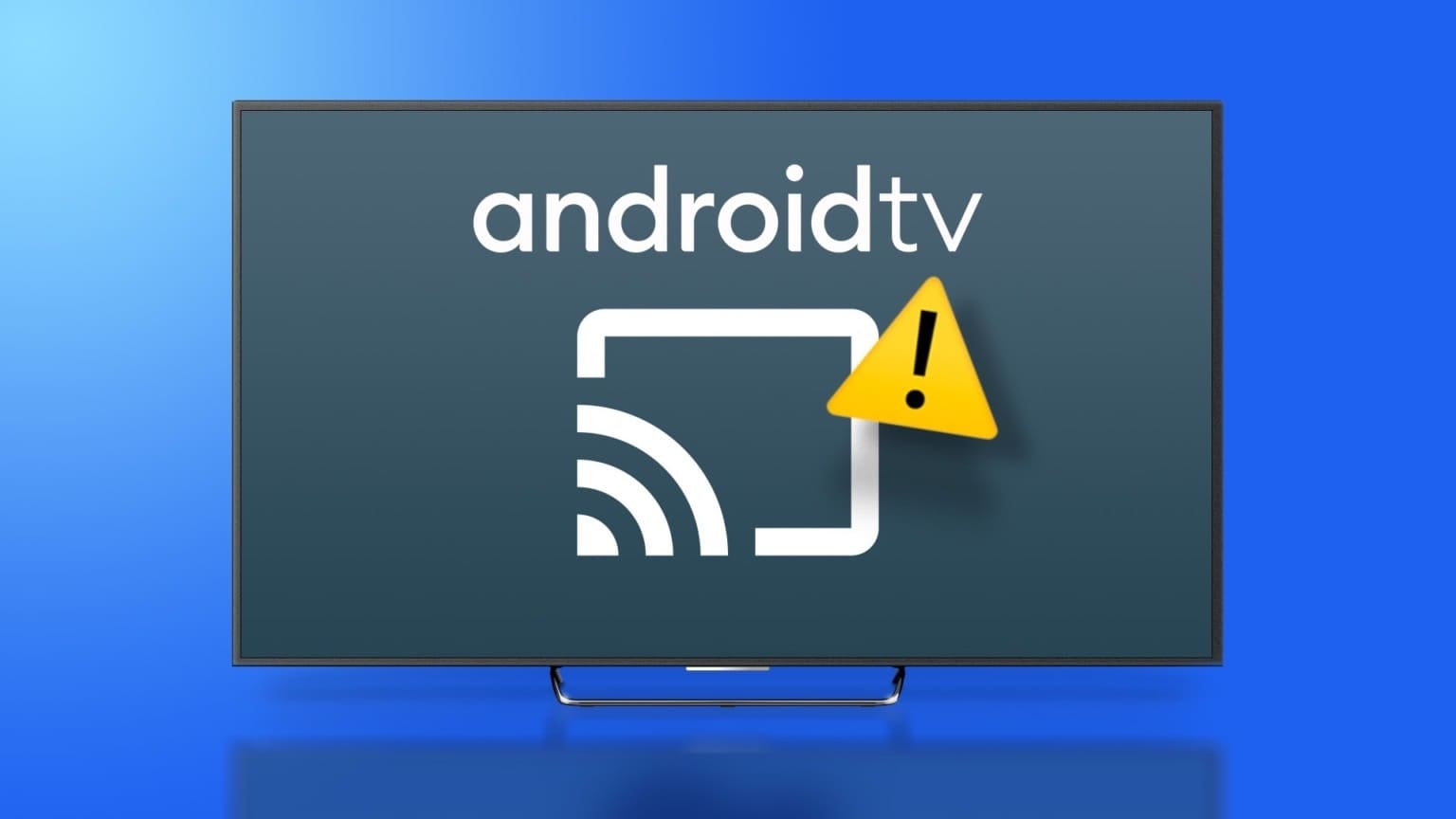
سواء كنت تستخدم Chromecast أو Cast لـ Android TV ، ستعمل الحلول أدناه مع جميع أجهزة التلفزيون الذكية التي تعمل بنظام Android. قبل أن تشاهد ذكرياتك على شاشة صغيرة ، استخدم الحيل أدناه لبدء إرسالها على التلفزيون. هيا بنا نبدأ.
1. إعادة تشغيل ANDROID TV والهاتف
ستحتاج إلى استعراض بعض الأساسيات أولاً. يمكنك إعادة تشغيل هاتف Android والتلفزيون والبدء في الإرسال.
الخطوة 1: اسحب لأسفل من الشاشة الرئيسية للوصول إلى التبديل السريع. اسحب لأسفل مرة أخرى.
الخطوة 2: اضغط على زر الطاقة وحدد إعادة التشغيل.
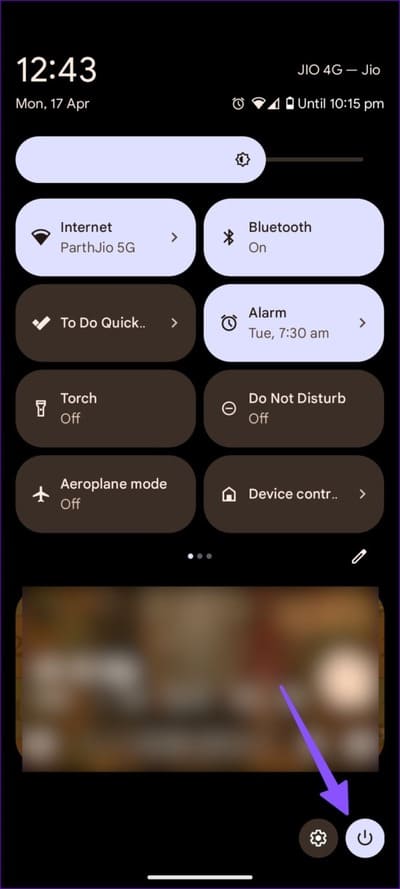
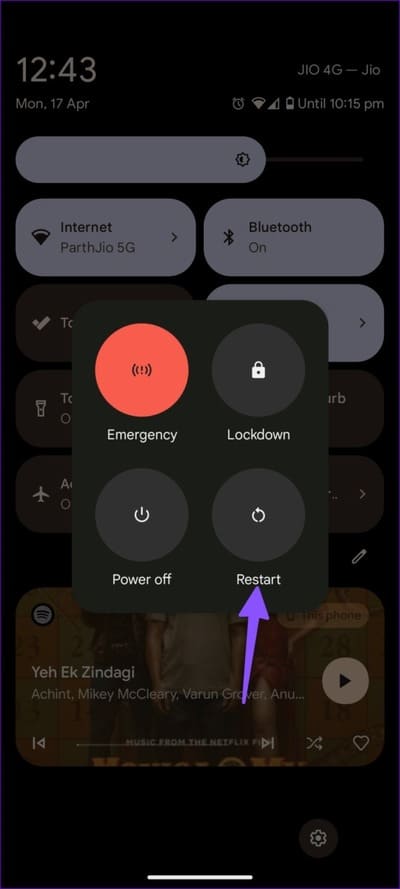
اتبع الخطوات أدناه لإعادة تشغيل Android TV.
الخطوة 1: افتح Android TV Home وانتقل إلى الإعدادات من الزاوية العلوية اليمنى.
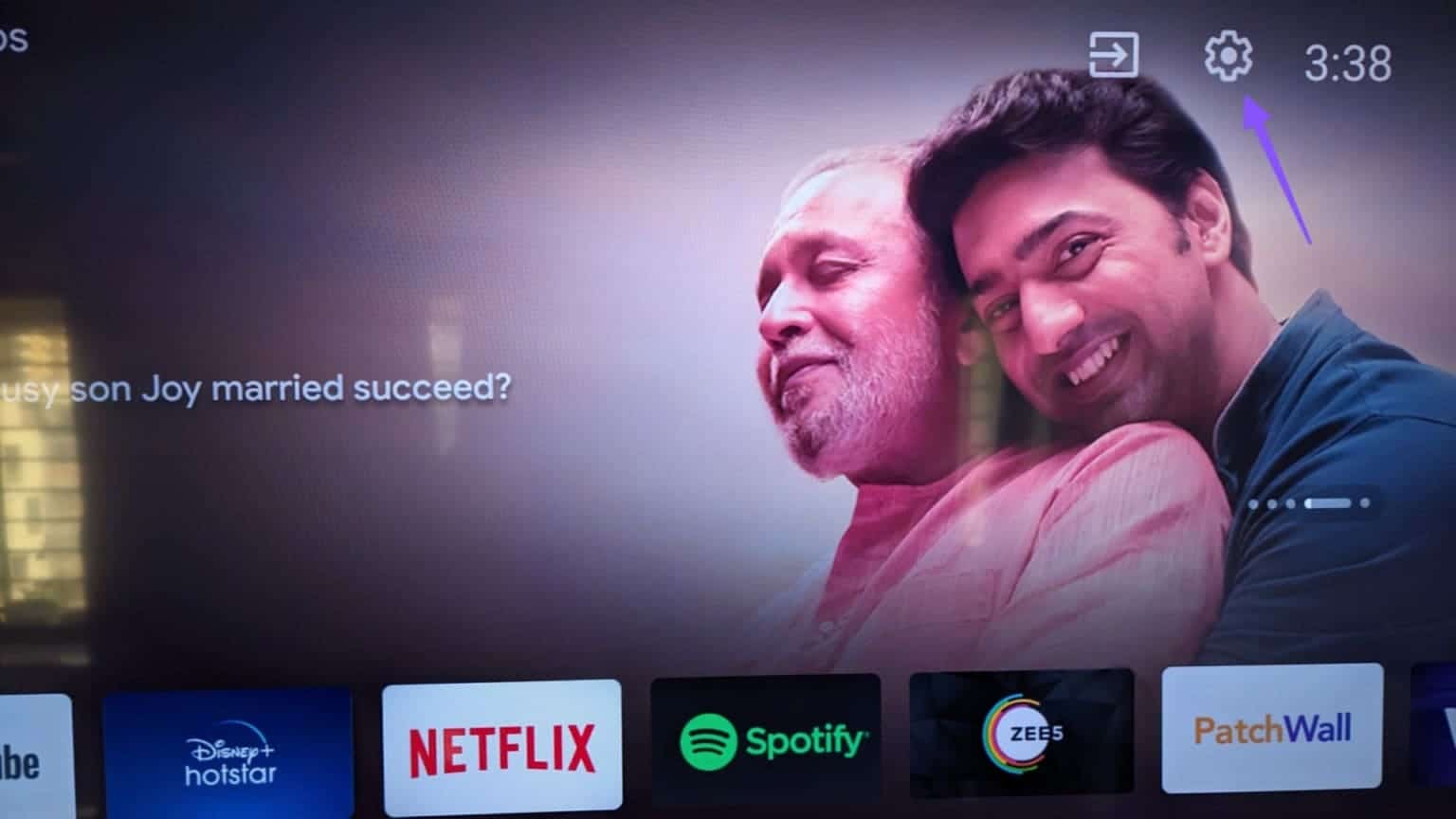
الخطوة 2: حدد تفضيلات الجهاز.
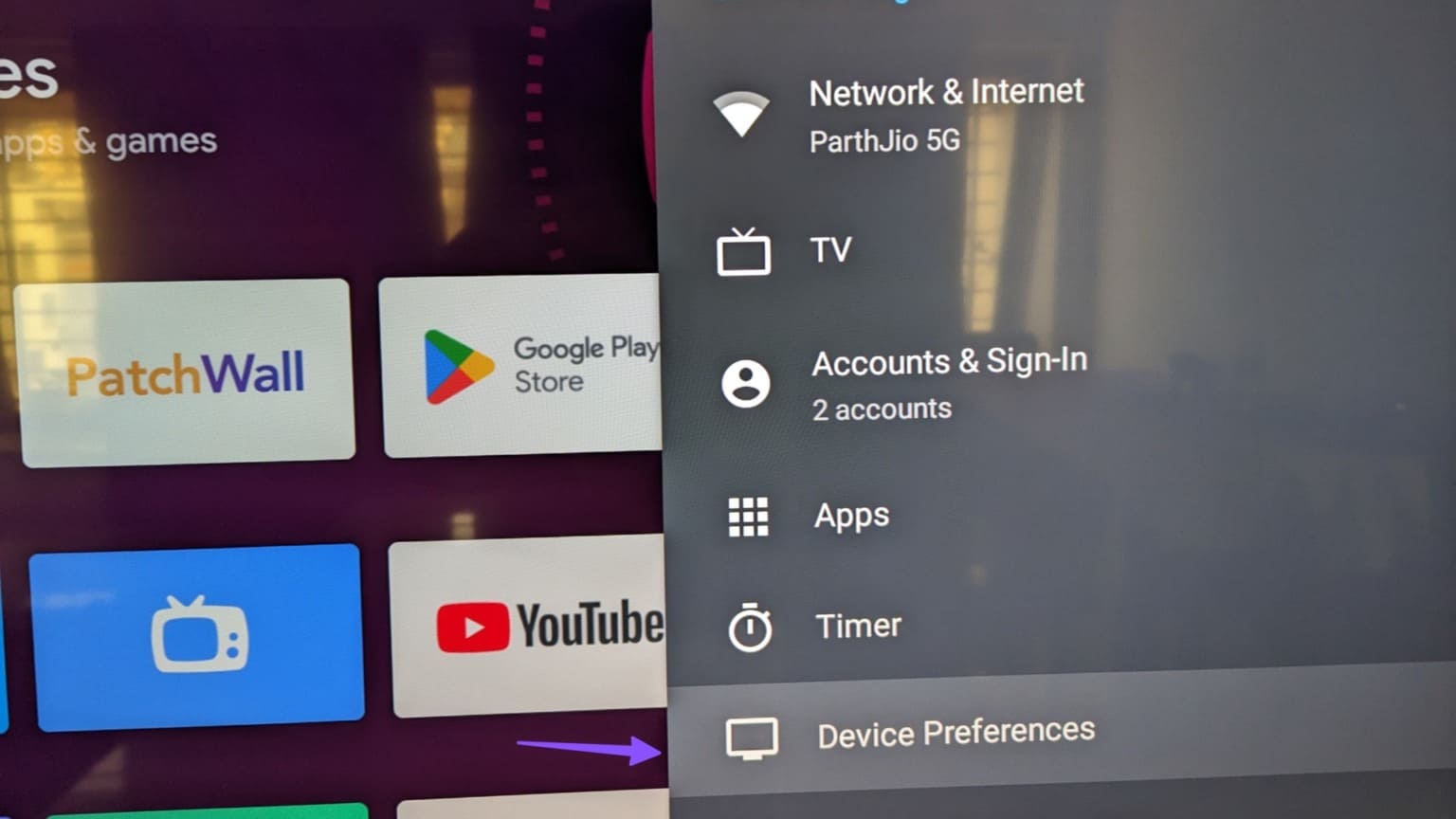
إلى الخطوة 3: انقر فوق حول.
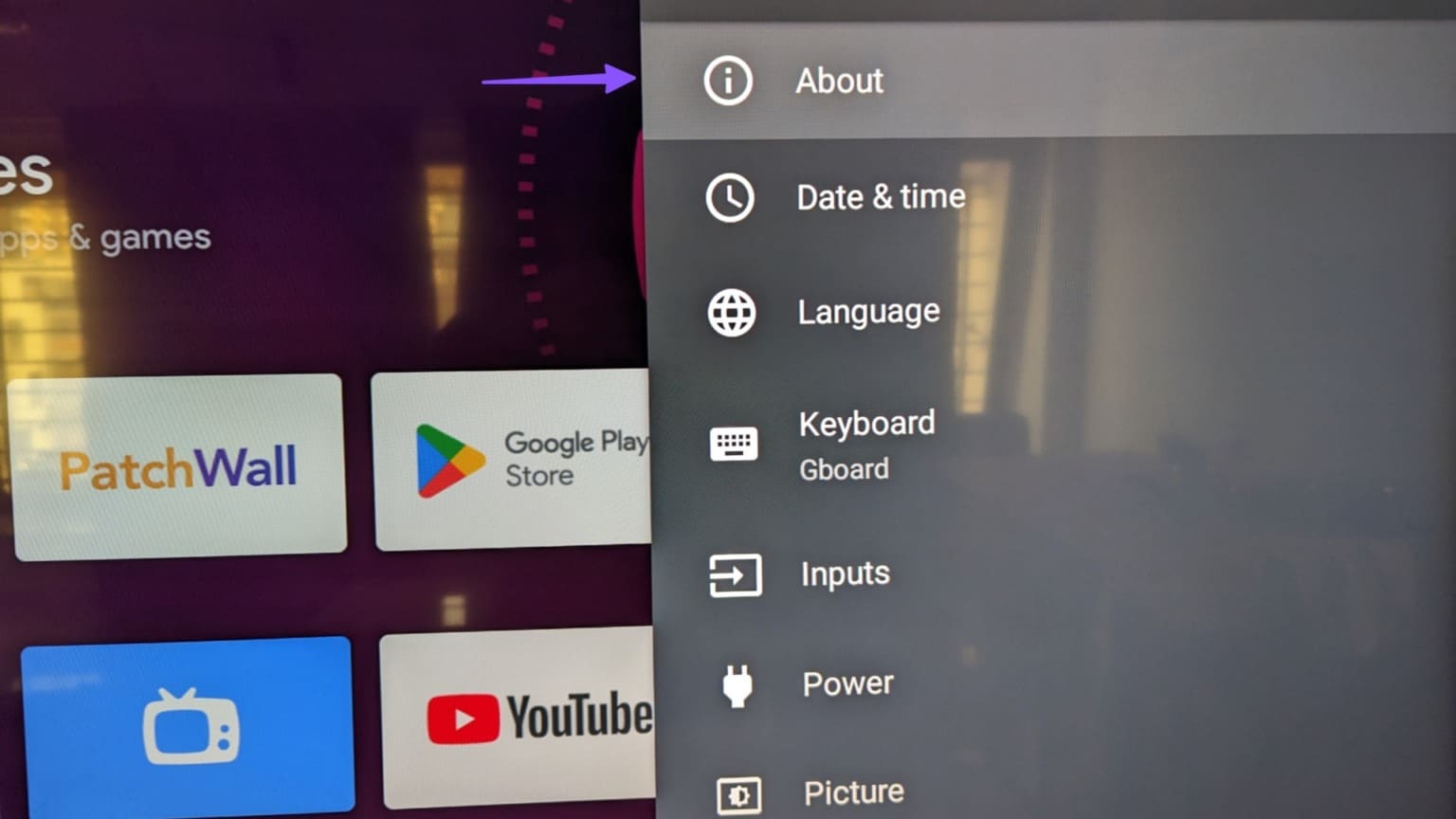
الخطوة 4: حدد إعادة التشغيل.
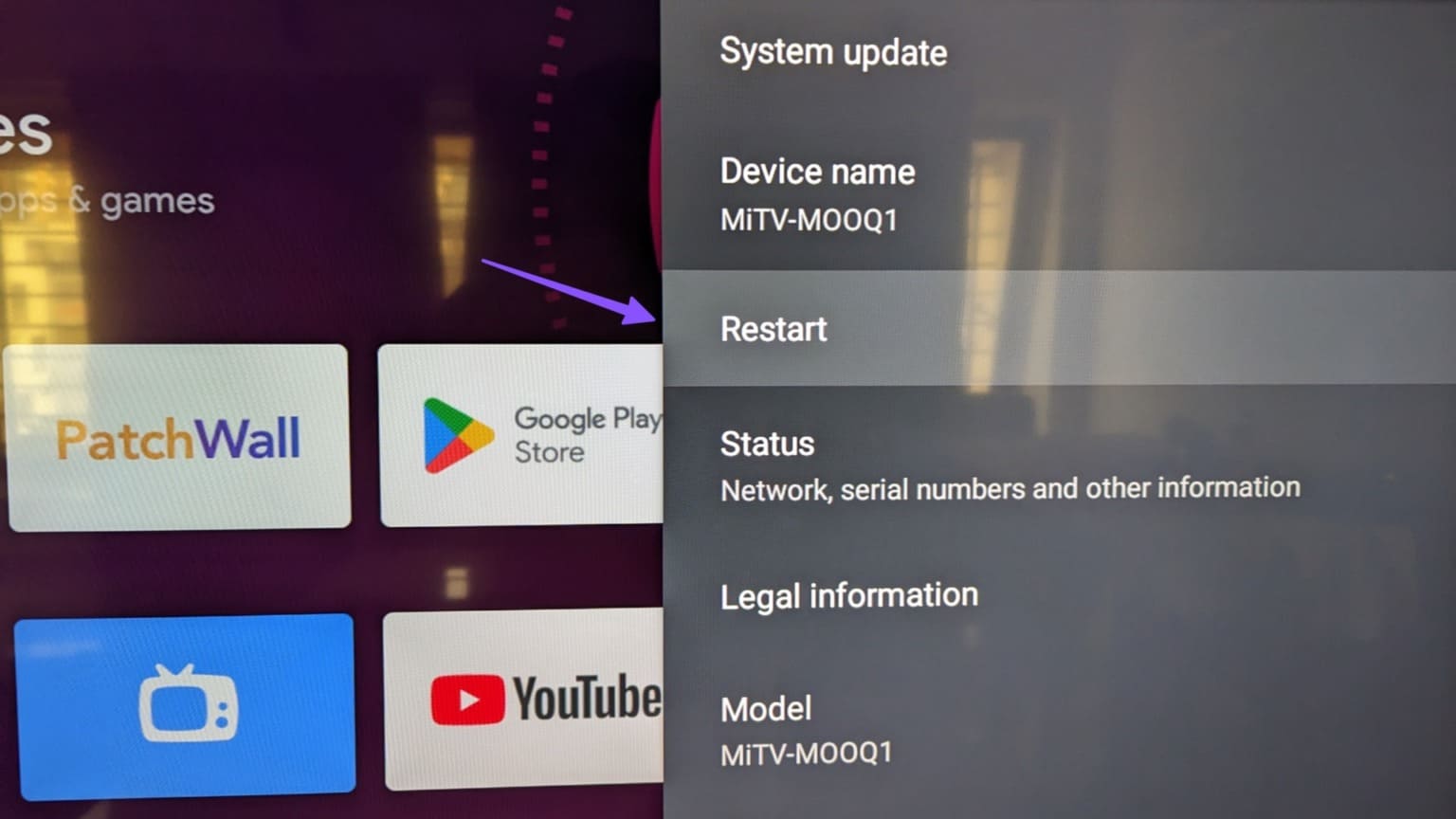
تحقق من هاتف Android الخاص بك ومعرفة ما إذا كان Android الخاص بك يظهر على Cast.
2. قم بتوصيل هاتفك المحمول و ANDROID TV بالشبكة نفسها
يجب عليك توصيل هاتف Android والتلفزيون بنفس شبكة Wi-Fi. وإلا فلن تتمكن من الإرسال إلى Android TV. إذا كنت تستخدم موجهًا لاسلكيًا مزدوج النطاق ، فقم بتوصيل الأجهزة بنفس التردد.
3. تمكين خدمة CHROMECAST
هل قمت بتعطيل Chromecast على Android TV الخاص بك؟ لا يمكنك الإرسال إلى Android TV حتى تقوم بتمكين الوظيفة.
الخطوة 1: افتح Android TV Home وانتقل إلى الإعدادات من الزاوية العلوية اليمنى.
الخطوة 2: حدد التطبيقات.
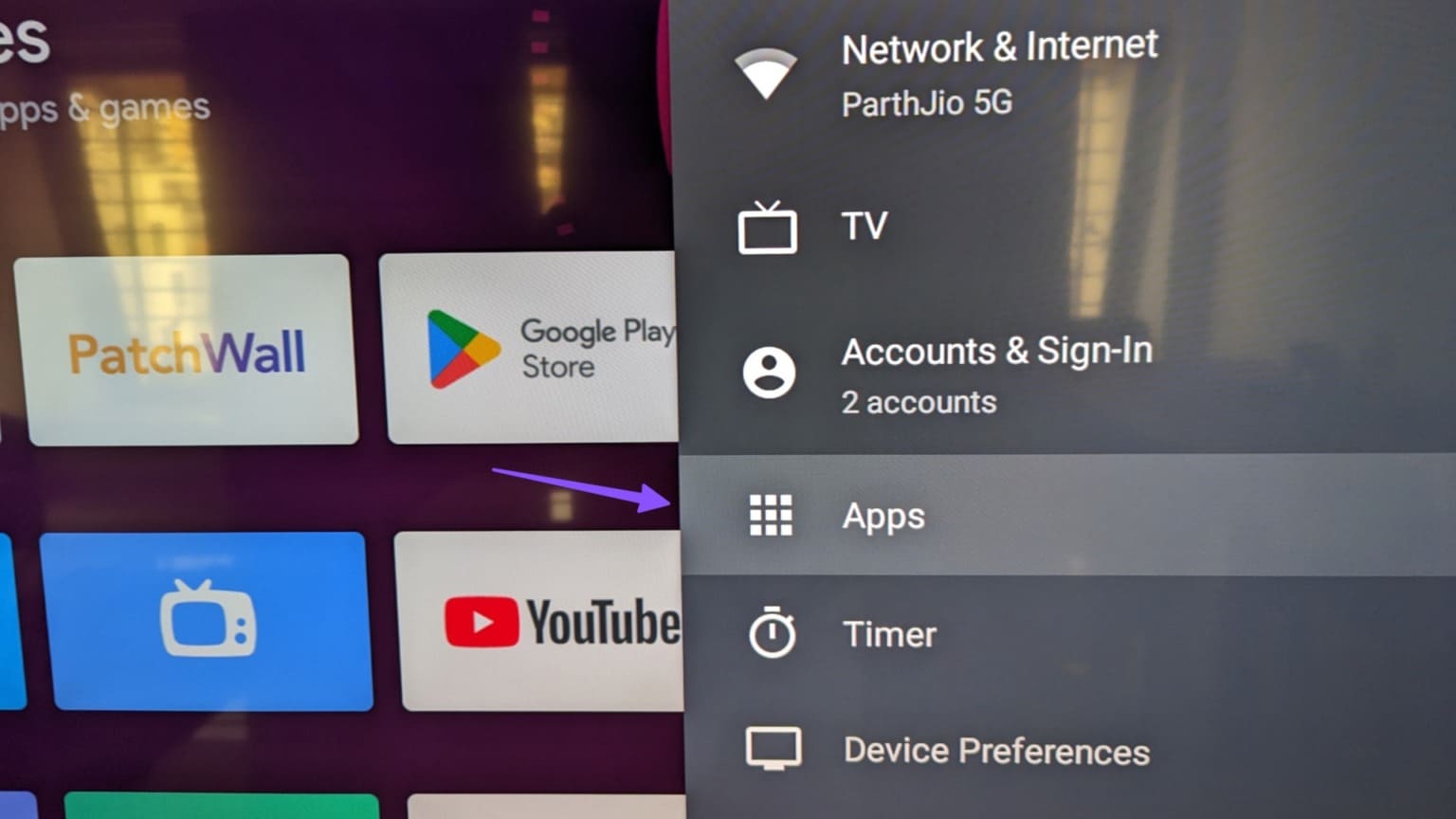
إلى الخطوة 3: انقر فوق عرض جميع التطبيقات.
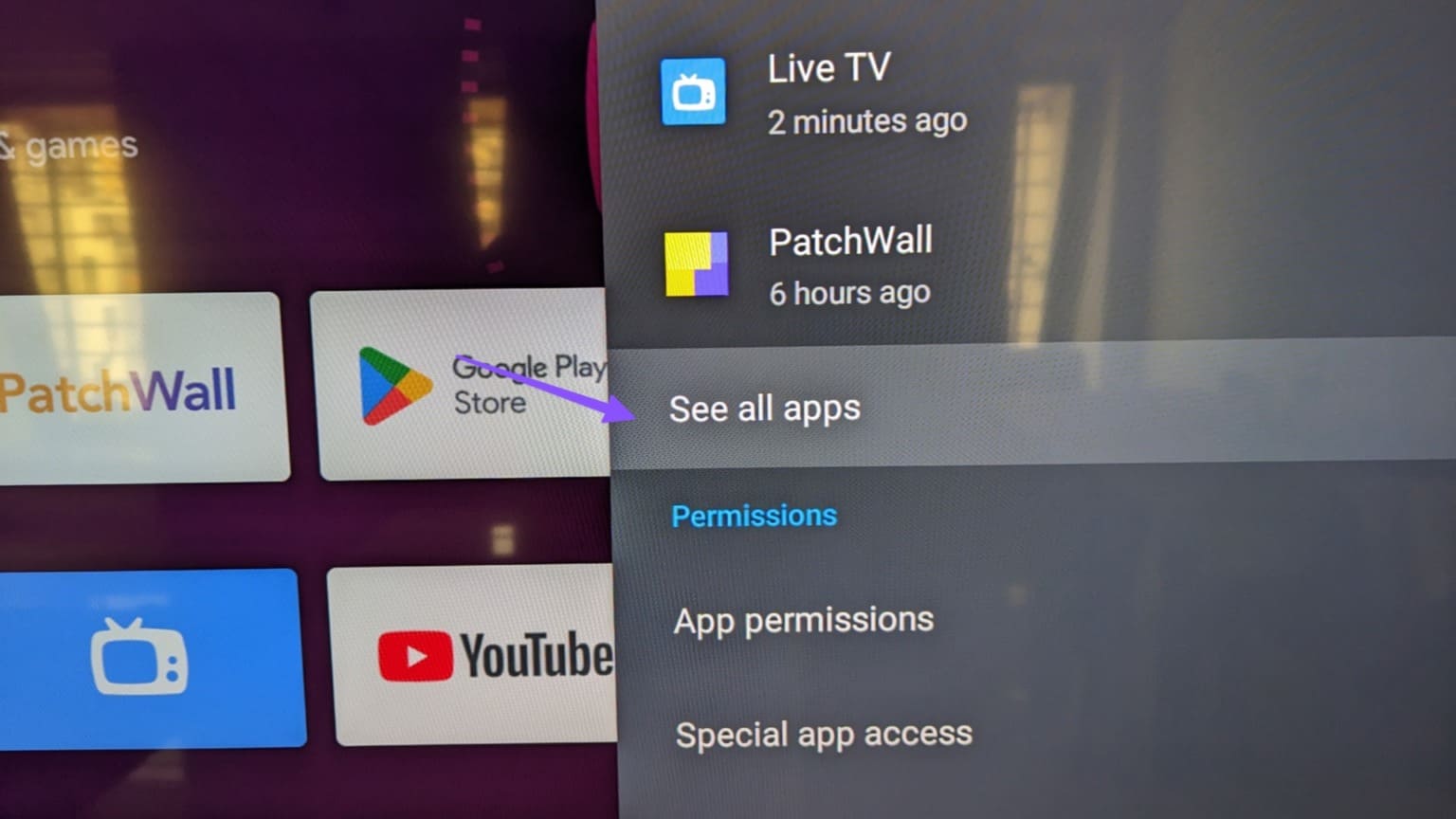
الخطوة 4: مرر إلى “إظهار تطبيقات النظام”.
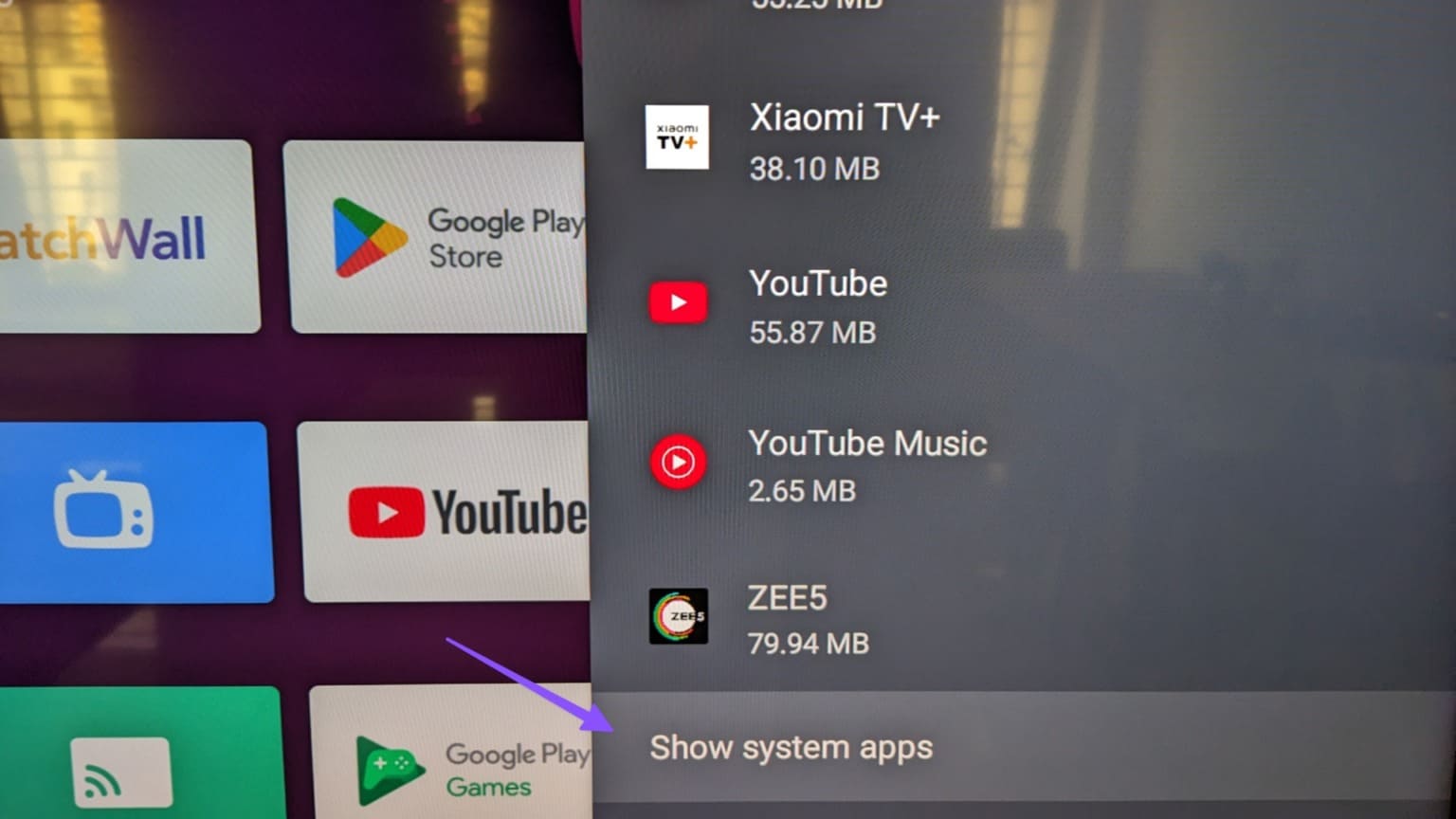
الخطوة 5: افتح “Chromecast المدمج”.
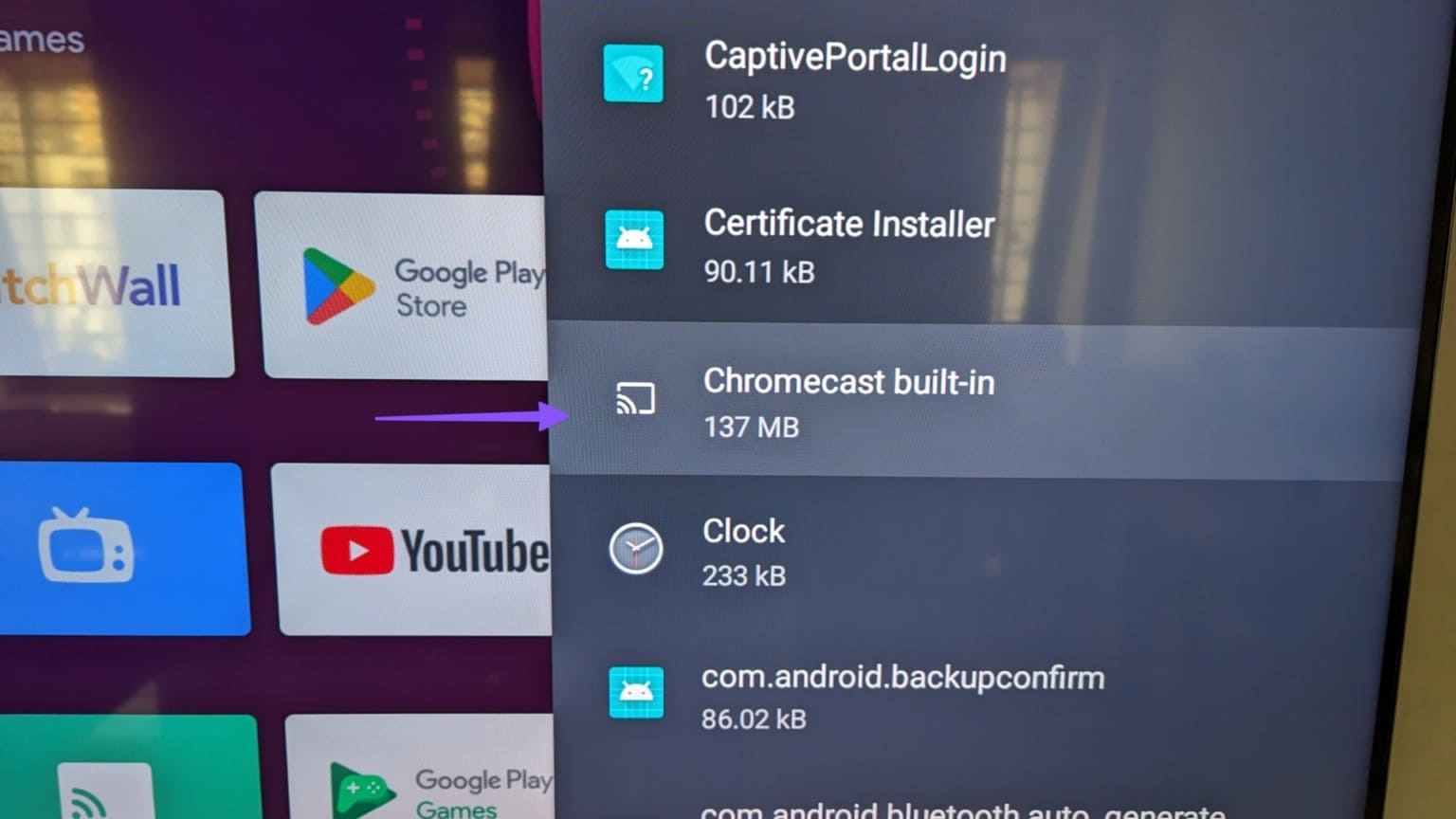
إلى الخطوة 6: قم بتمكين الوظيفة من القائمة التالية.
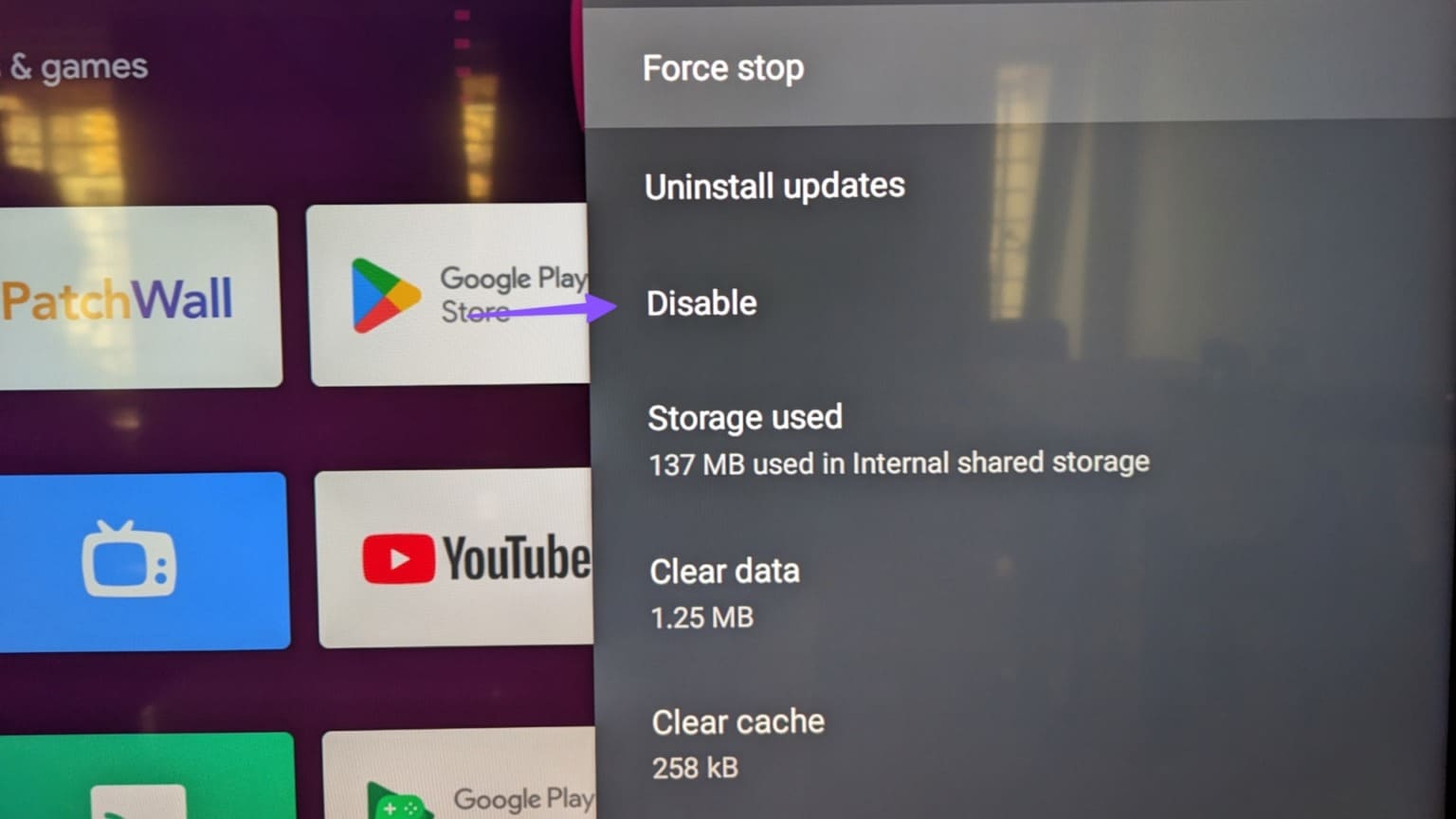
4. مسح البيانات لـ CHROMECAST و ANDROID SYSTEM WEBVIEW
ستحتاج إلى مسح البيانات من Chromecast و Android System WebView ومحاولة الإرسال من هاتف Android.
الخطوة 1: افتح Android TV Home وانتقل إلى الإعدادات من الزاوية العلوية اليمنى.
الخطوة 2: حدد التطبيقات.
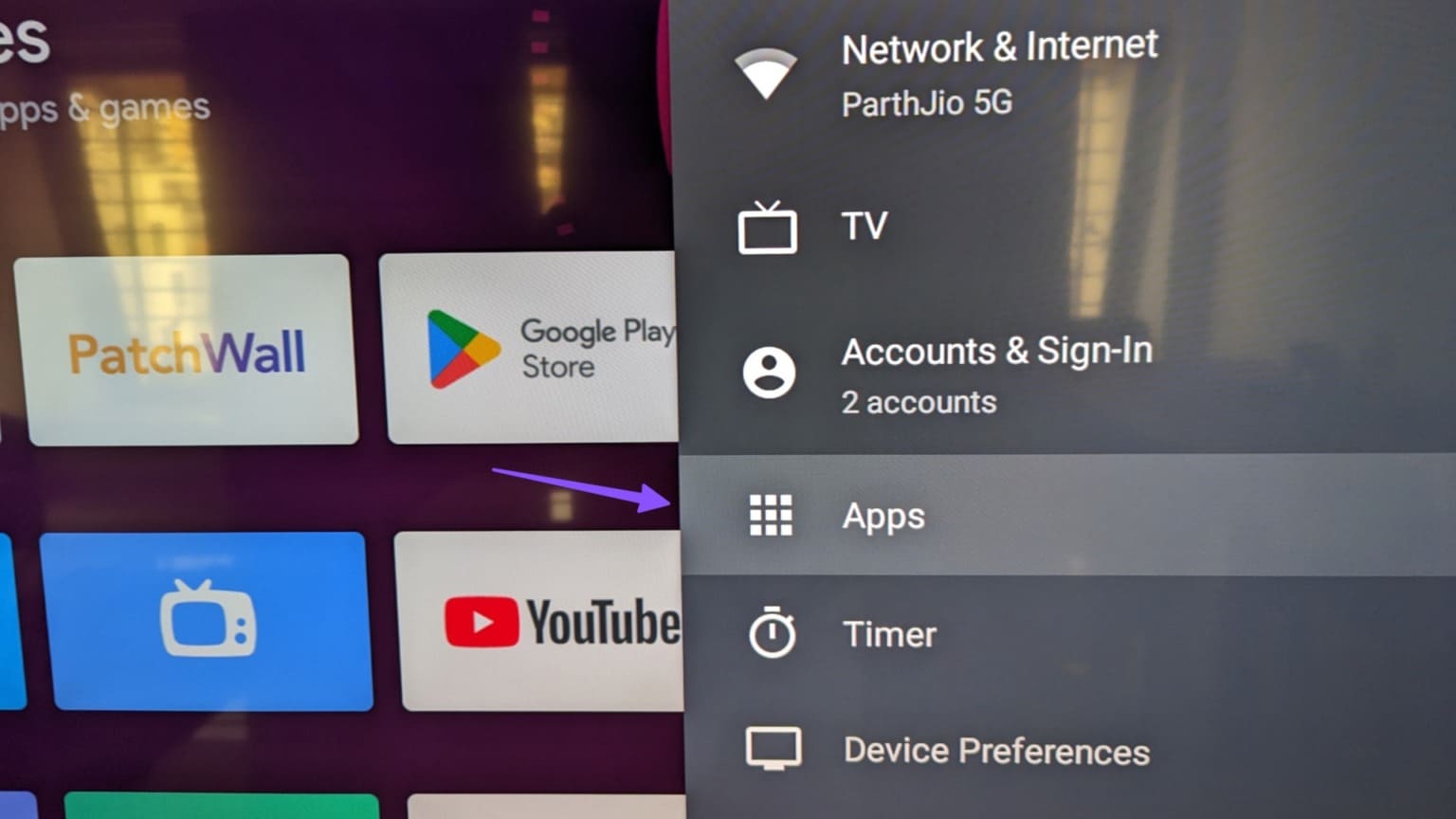
إلى الخطوة 3: انقر فوق عرض جميع التطبيقات.
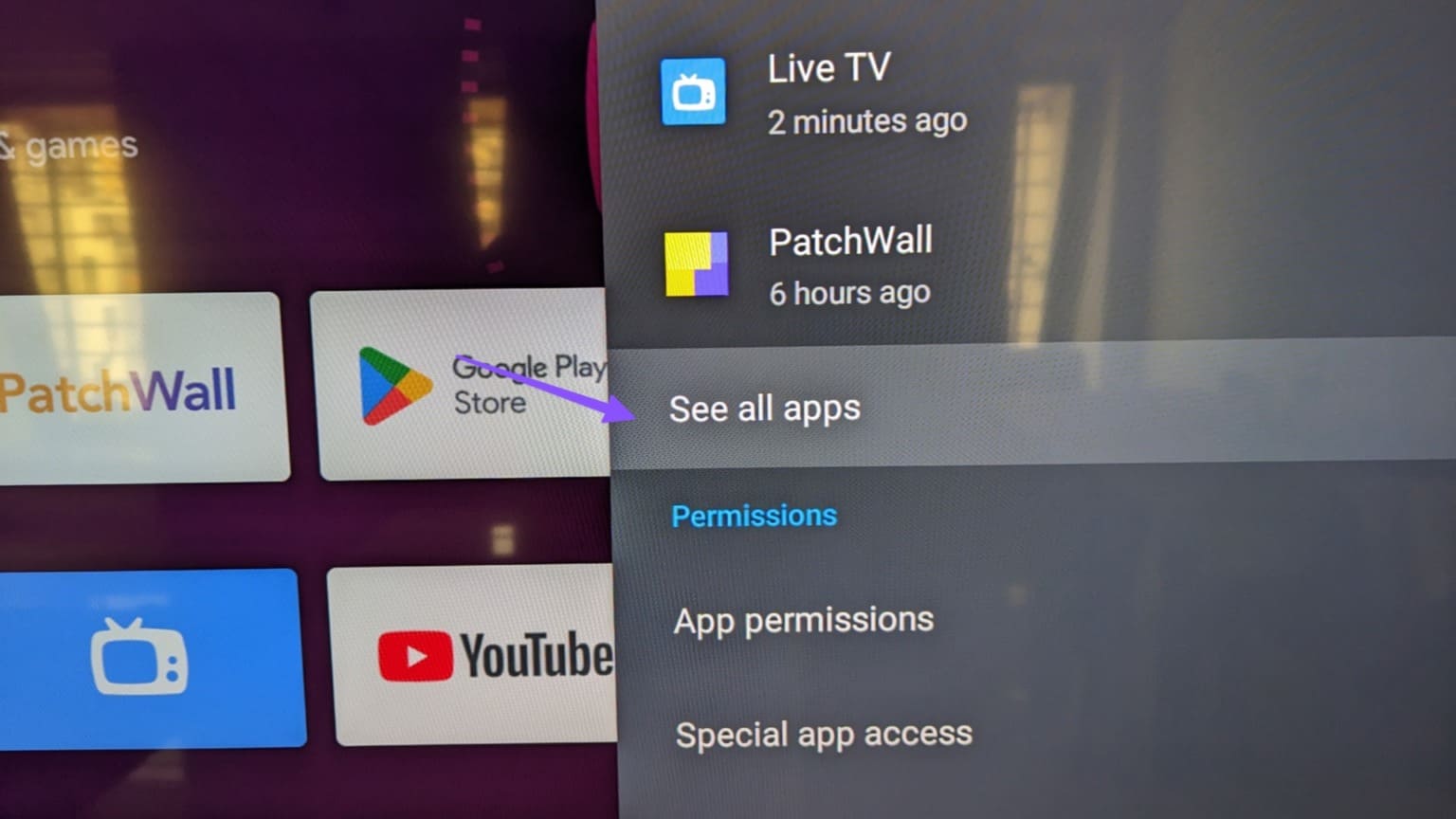
الخطوة 4: انقر على “إظهار تطبيقات النظام”.
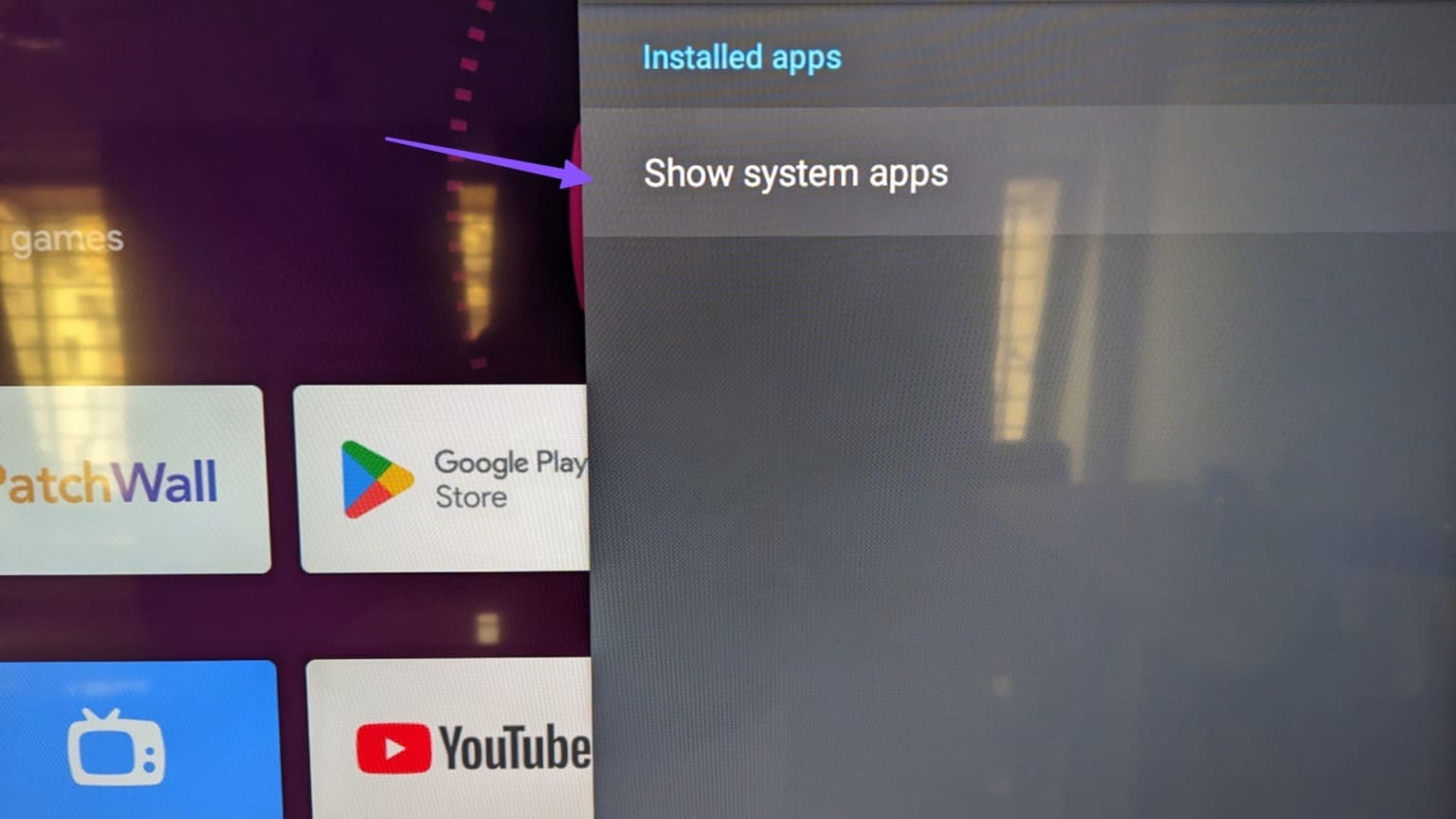
الخطوة 5: مرر إلى “عرض ويب نظام Android”.
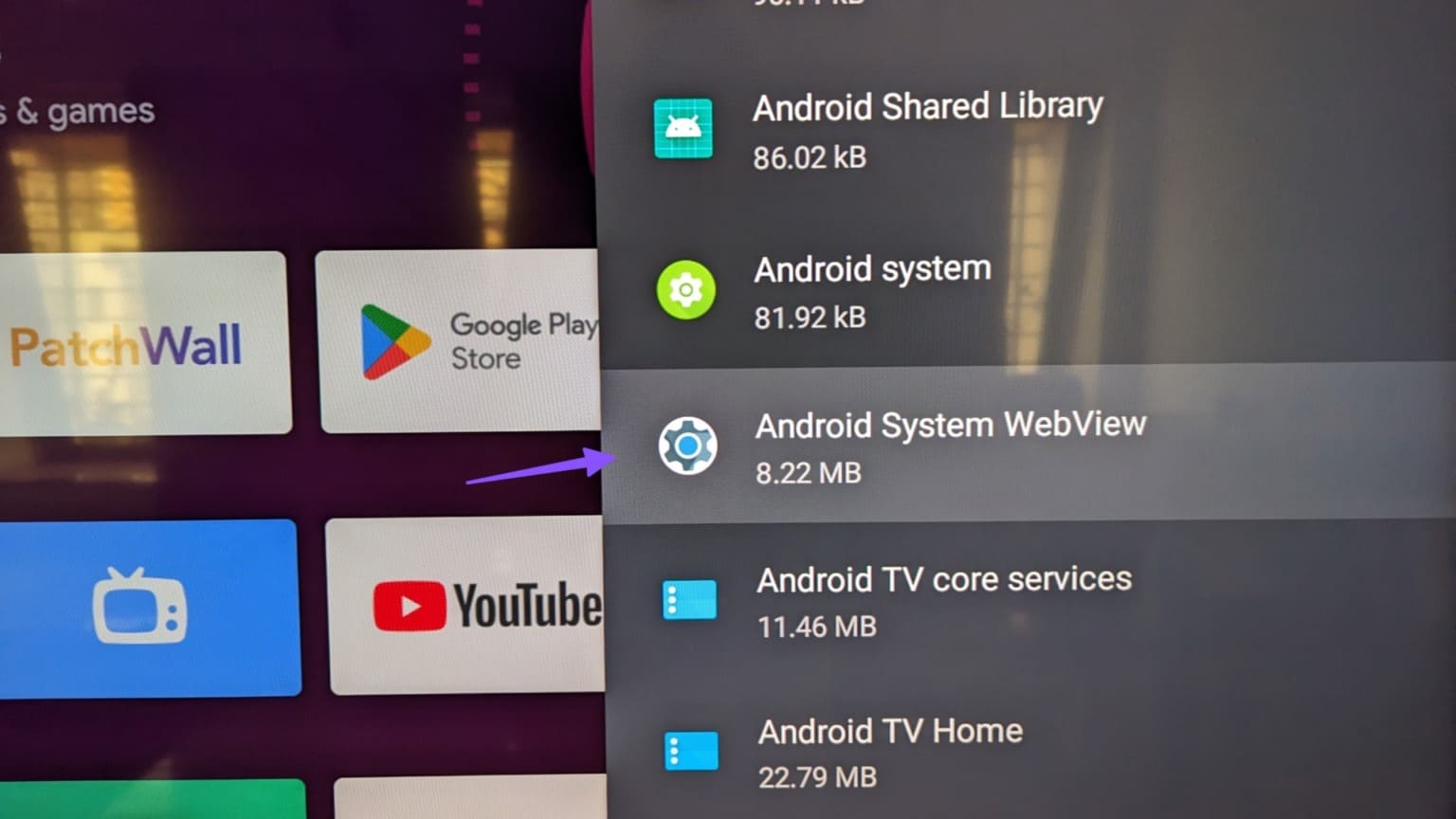
إلى الخطوة 6: حدد مسح البيانات.
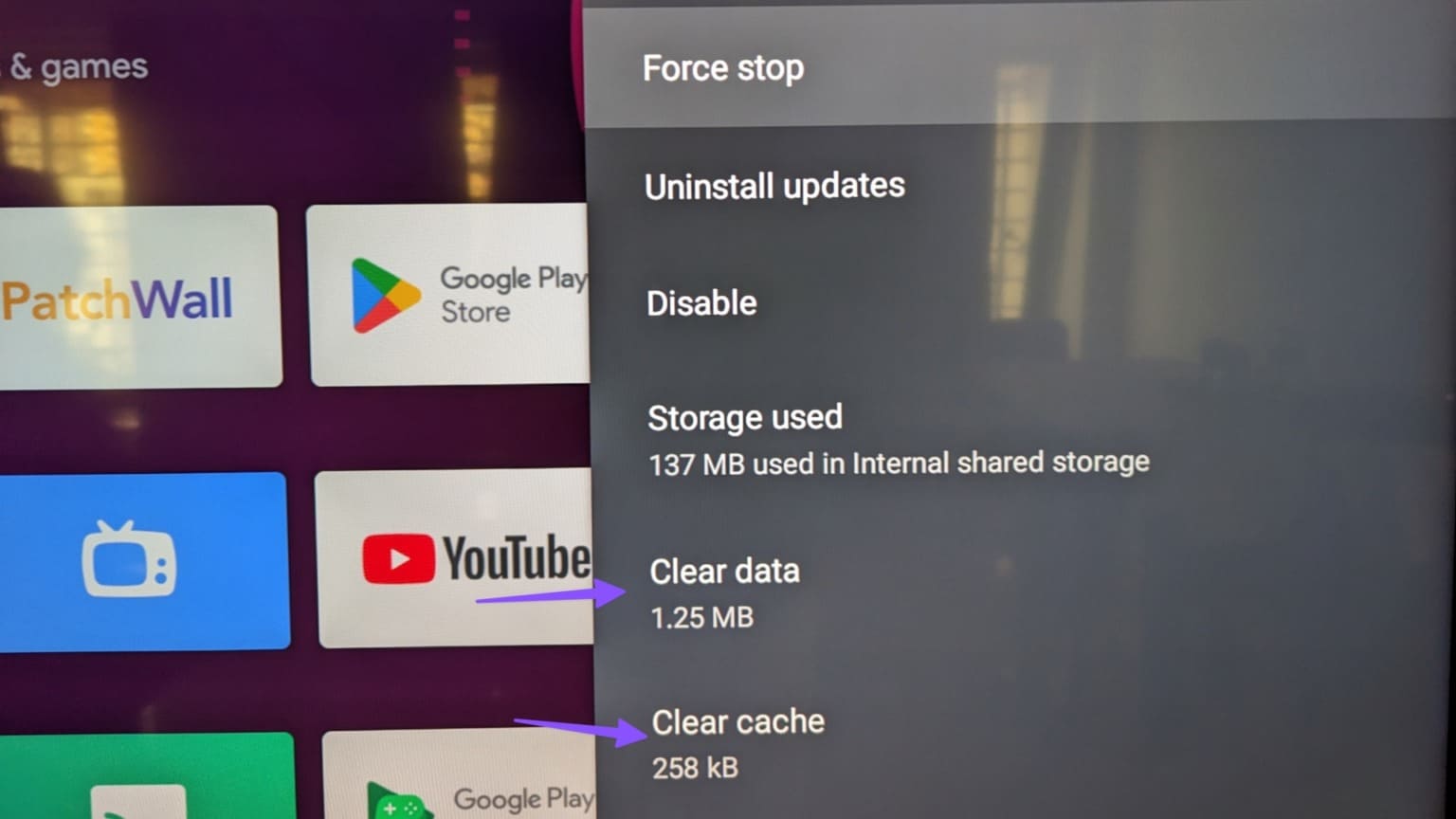
الخطوة 7: عد وحدد Chromecast.
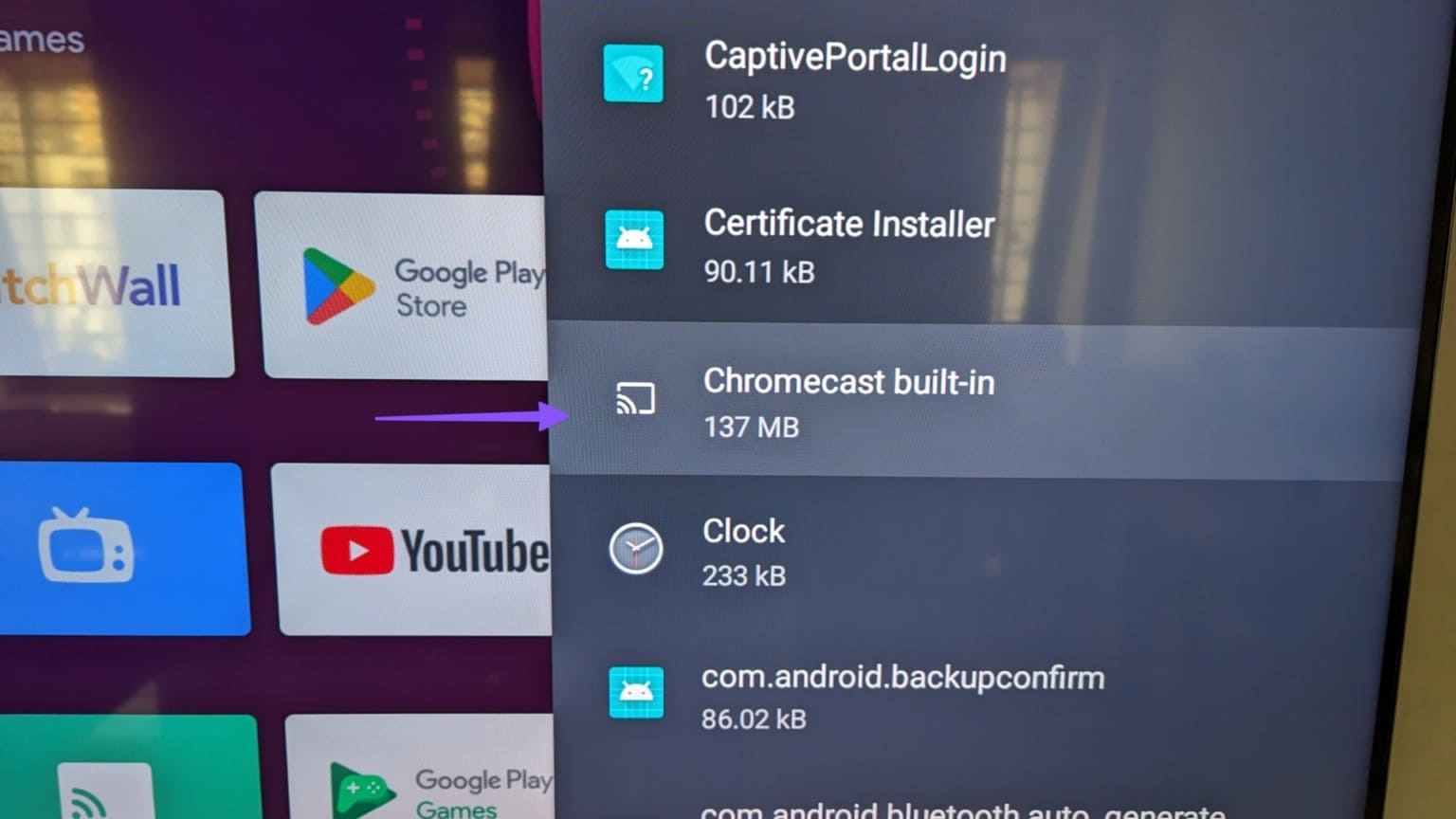
الخطوة 8: اضغط على مسح البيانات.
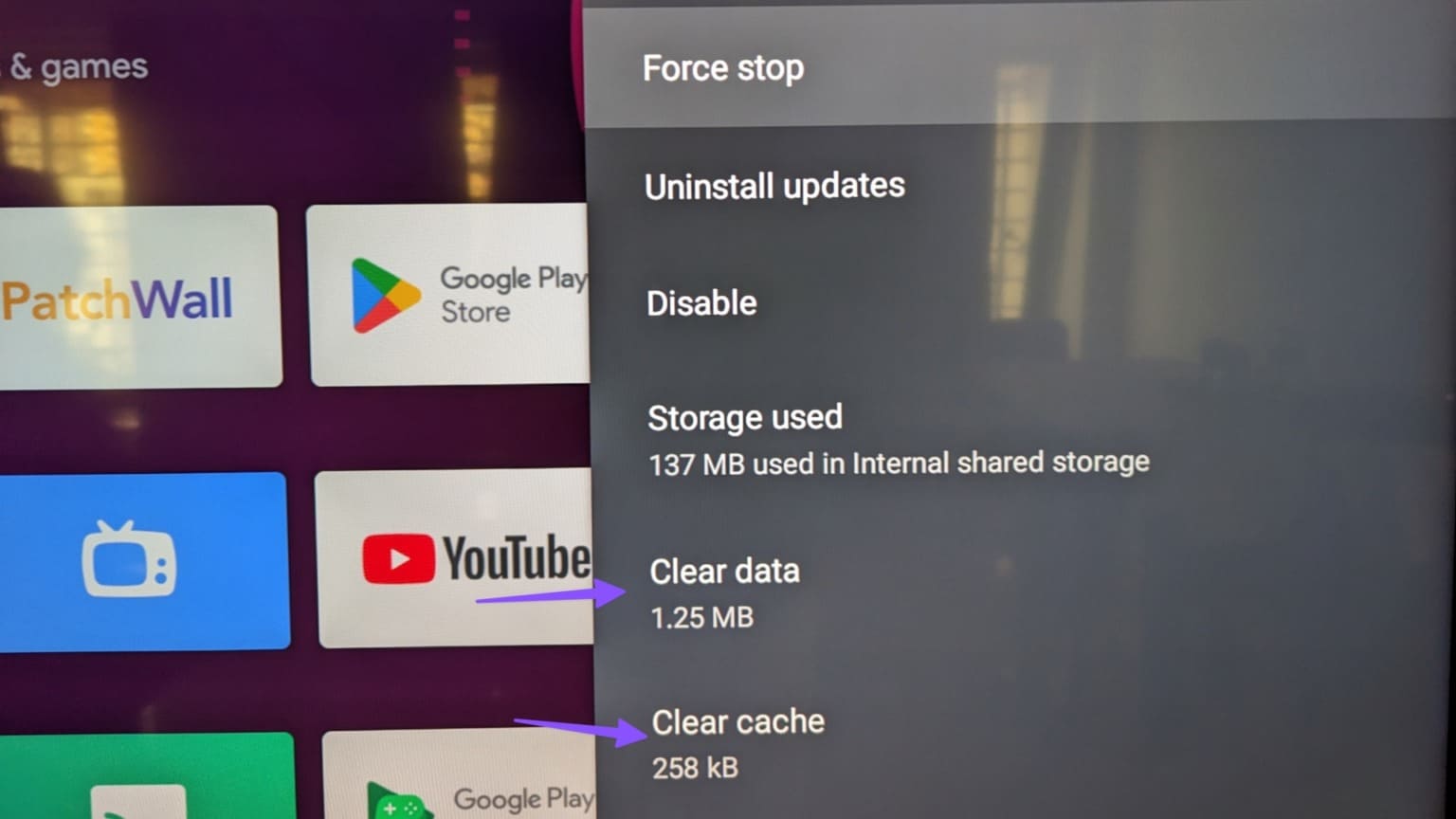
5. إلغاء تثبيت التحديثات على موقع ويب CHROMECAST و ANDROID SYSTEM
قد يكون التحديث الأخير لـ Android System WebView و Chromecast هو السبب في عدم قدرتك على الإرسال من هاتفك إلى Android TV. يجب عليك إلغاء تثبيت التحديثات والمحاولة مرة أخرى.
الخطوة 1: افتح Android TV Home وانتقل إلى الإعدادات من الزاوية العلوية اليمنى.
الخطوة 2: حدد التطبيقات.
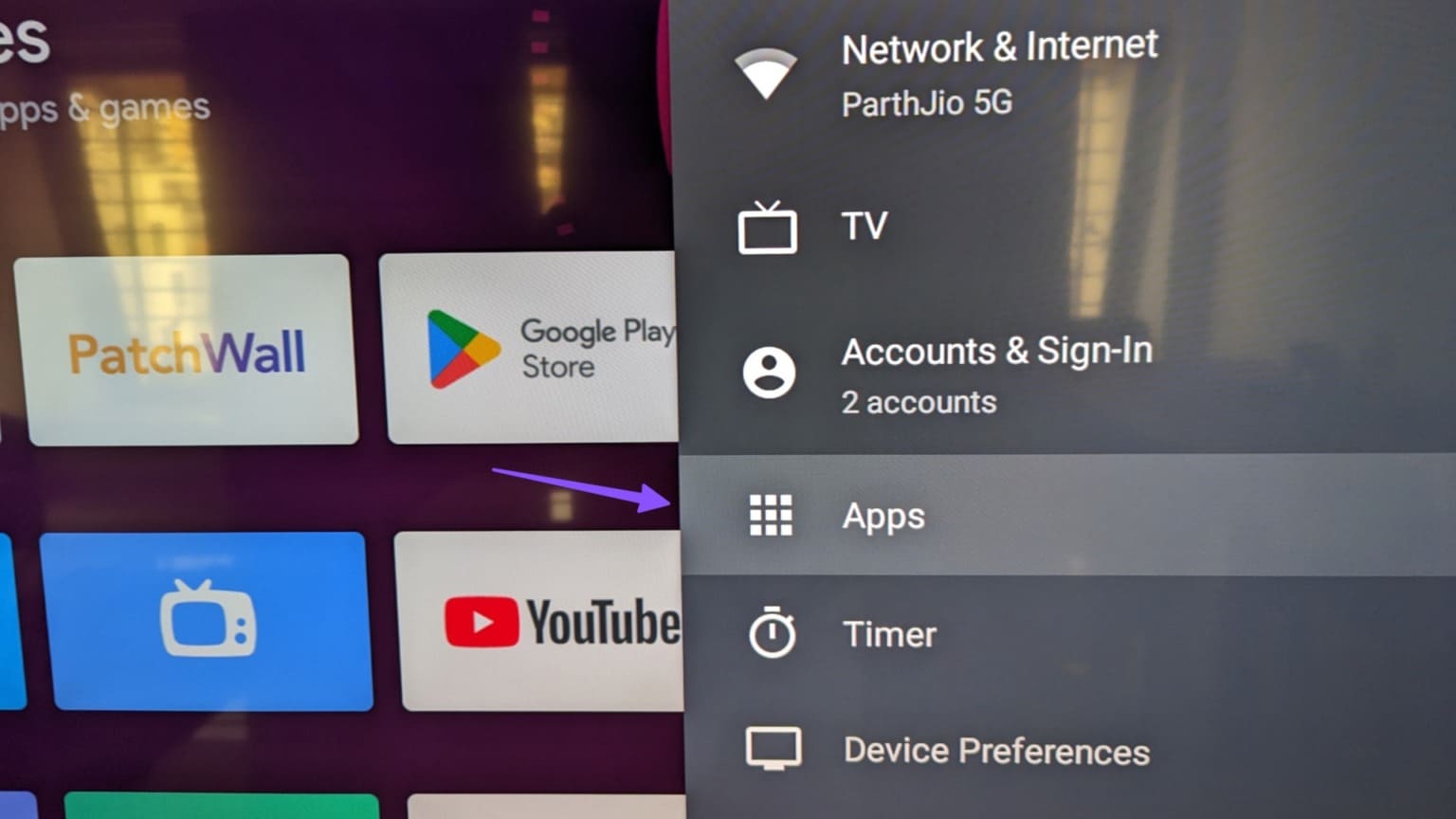
إلى الخطوة 3: انقر فوق عرض جميع التطبيقات.
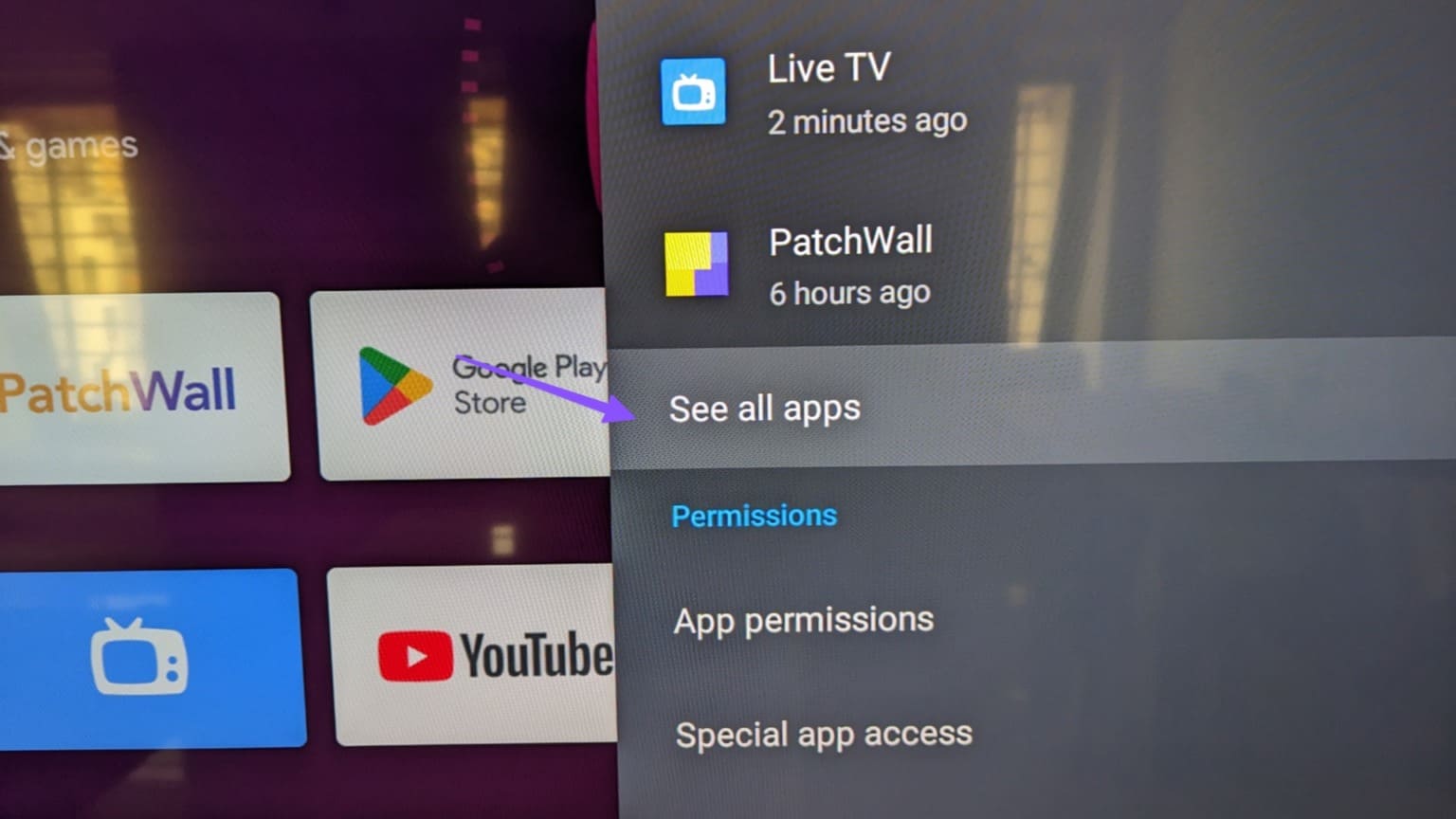
الخطوة 4: انقر على “إظهار تطبيقات النظام”.
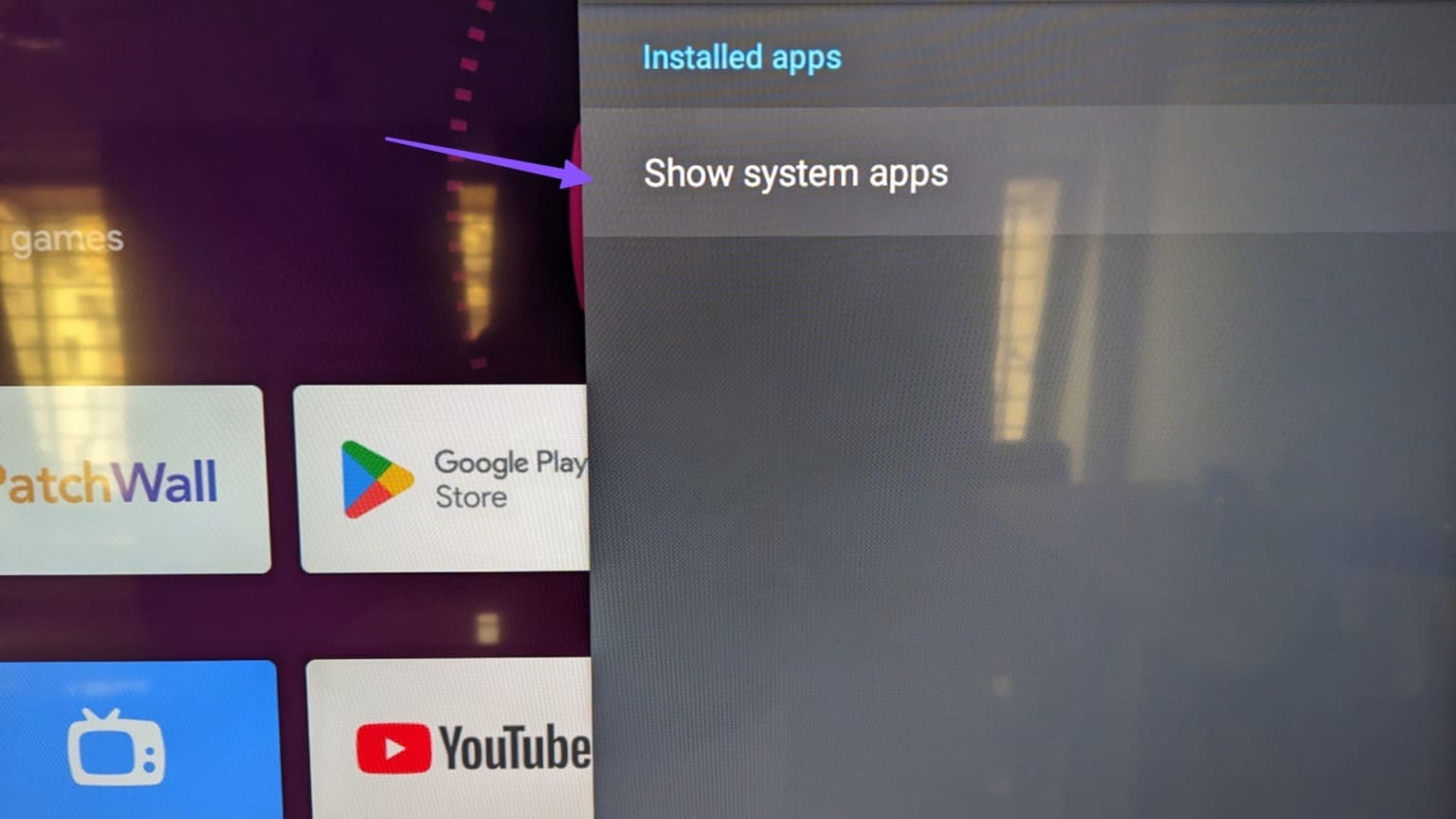
الخطوة 5: مرر إلى “عرض ويب نظام Android”.
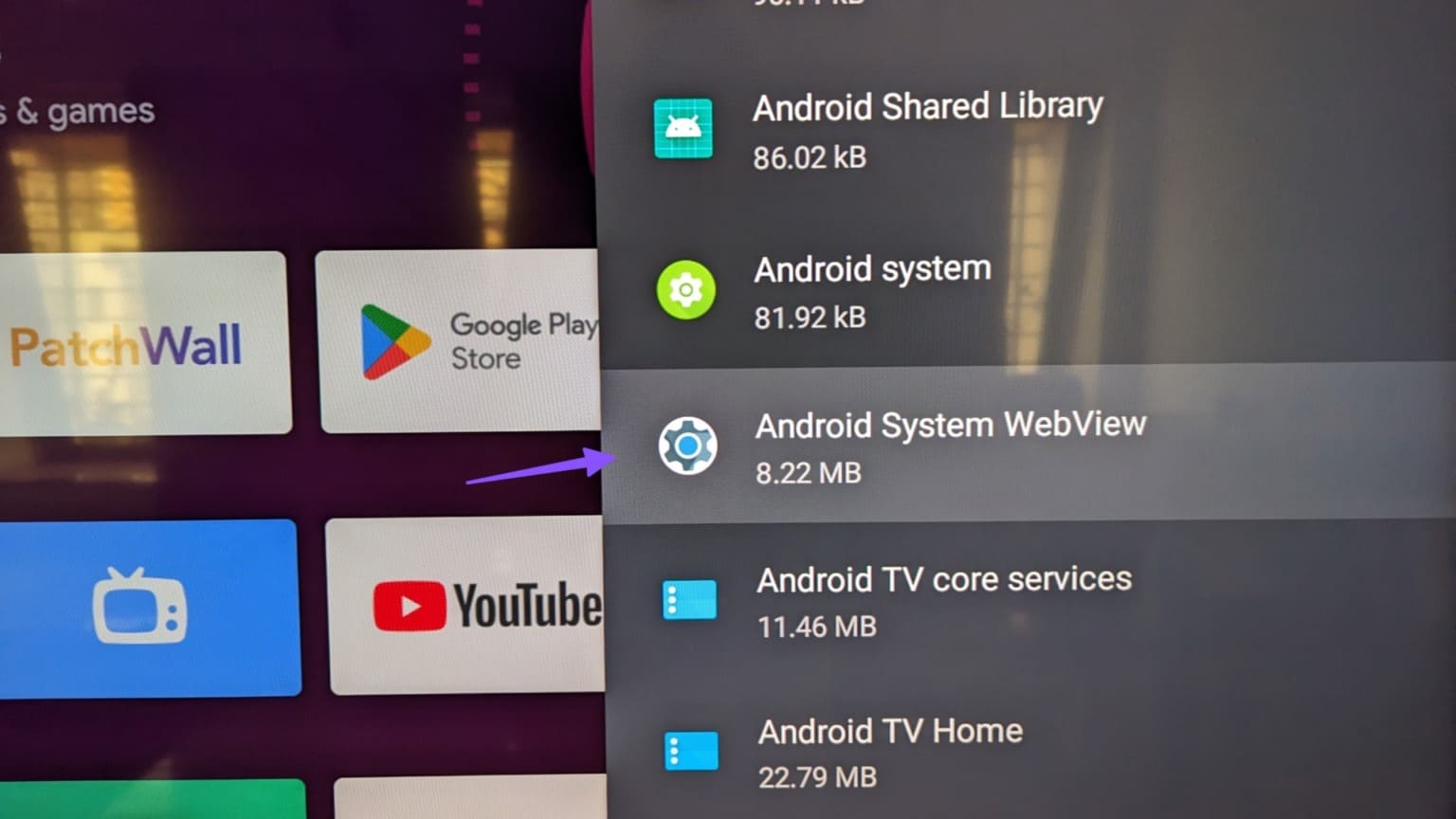
إلى الخطوة 6: انقر فوق إلغاء تثبيت التحديثات.
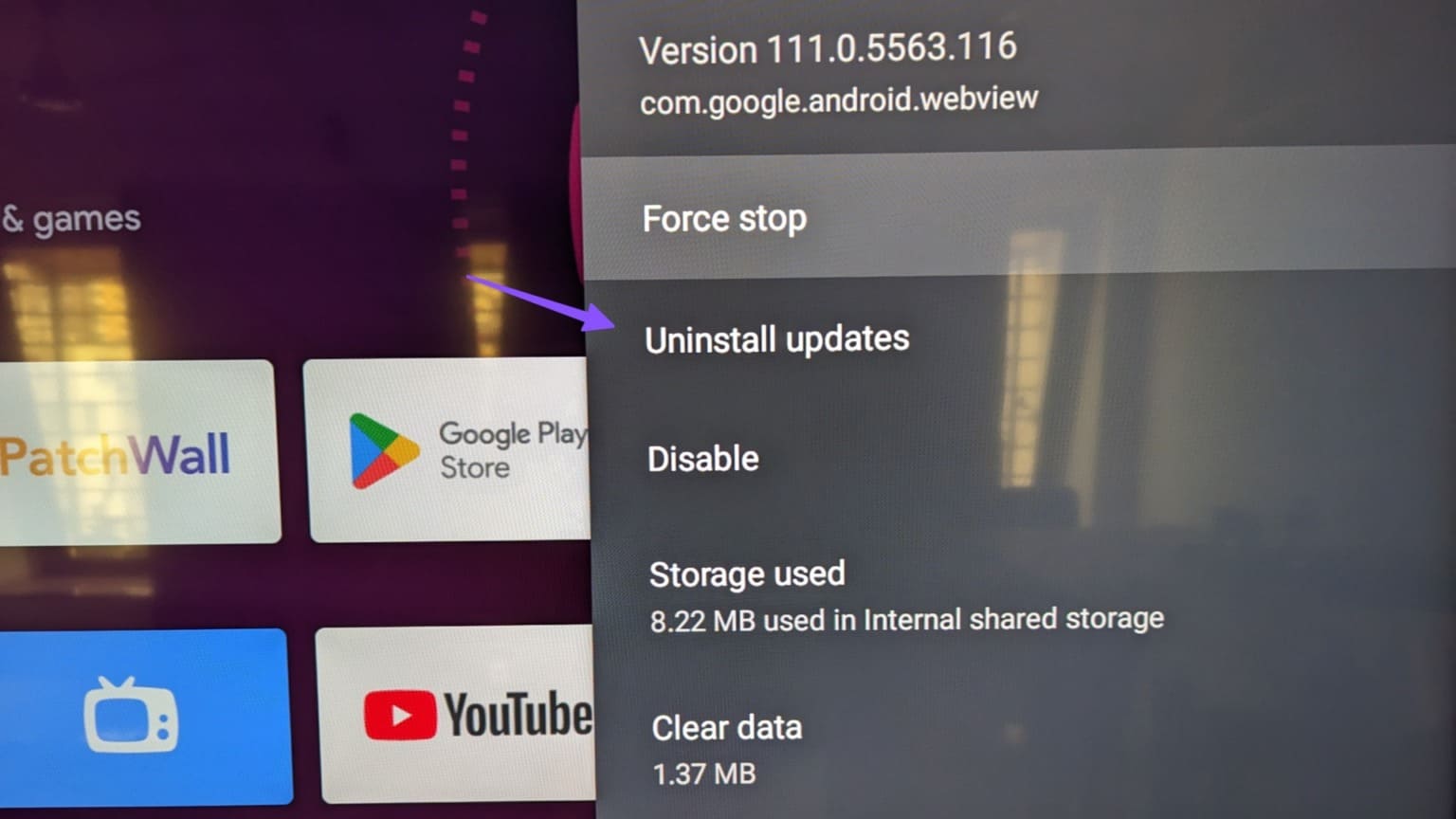
الخطوة 7: ارجع إلى تطبيقات النظام وحدد Chromecast.
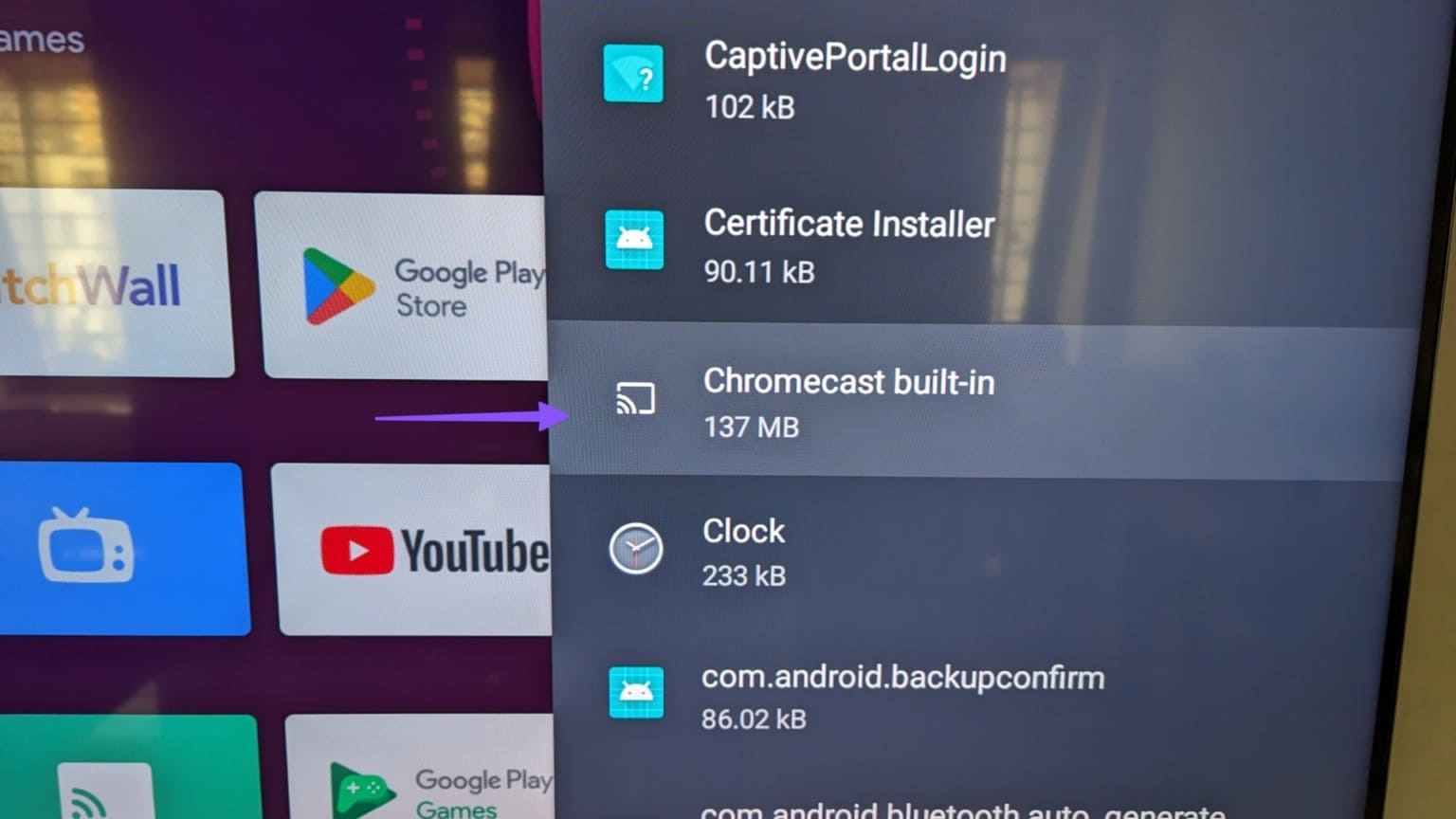
الخطوة 8: انقر فوق إلغاء تثبيت التحديثات.
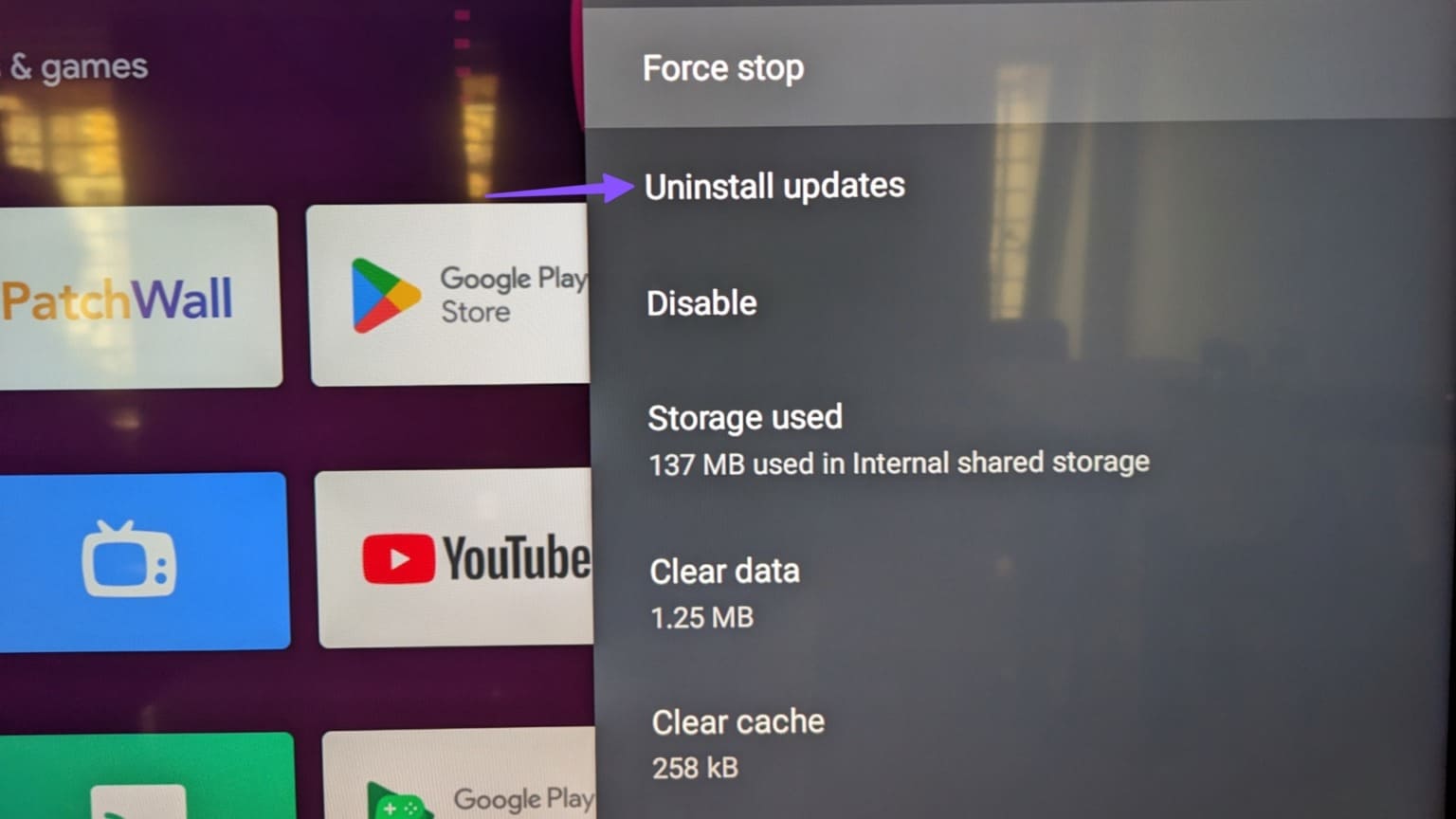
6. فرض إيقاف CHROMECAST
يمكنك فرض إيقاف Chromecast على Android TV الخاص بك والبدء في الإرسال من Android TV الخاص بك دون أي خلل.
الخطوة 1: افتح Android TV Home وانتقل إلى الإعدادات من الزاوية العلوية اليمنى.
الخطوة 2: حدد التطبيقات.
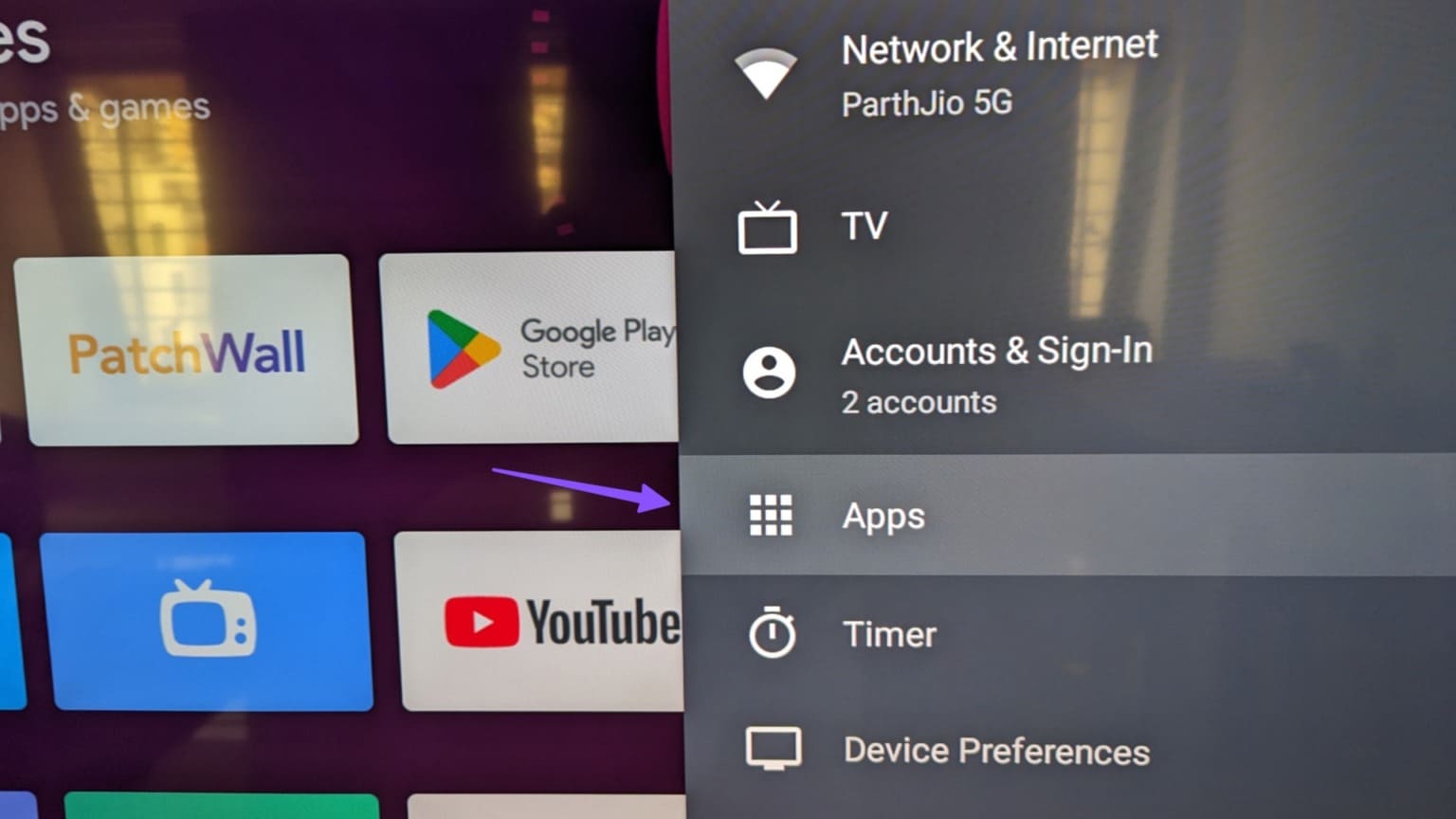
إلى الخطوة 3: انقر فوق عرض جميع التطبيقات.
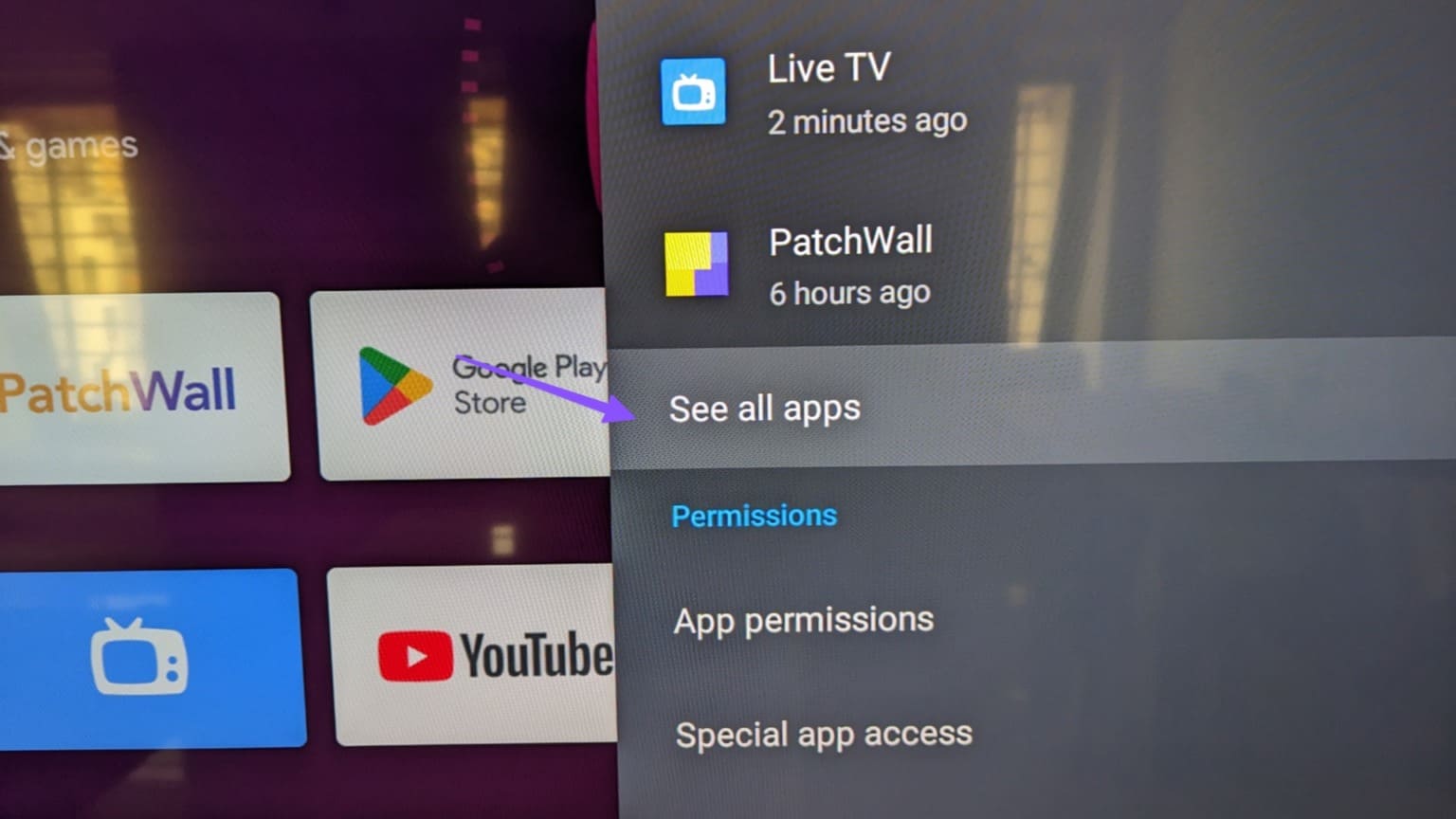
الخطوة 4: انقر على “إظهار تطبيقات النظام”.
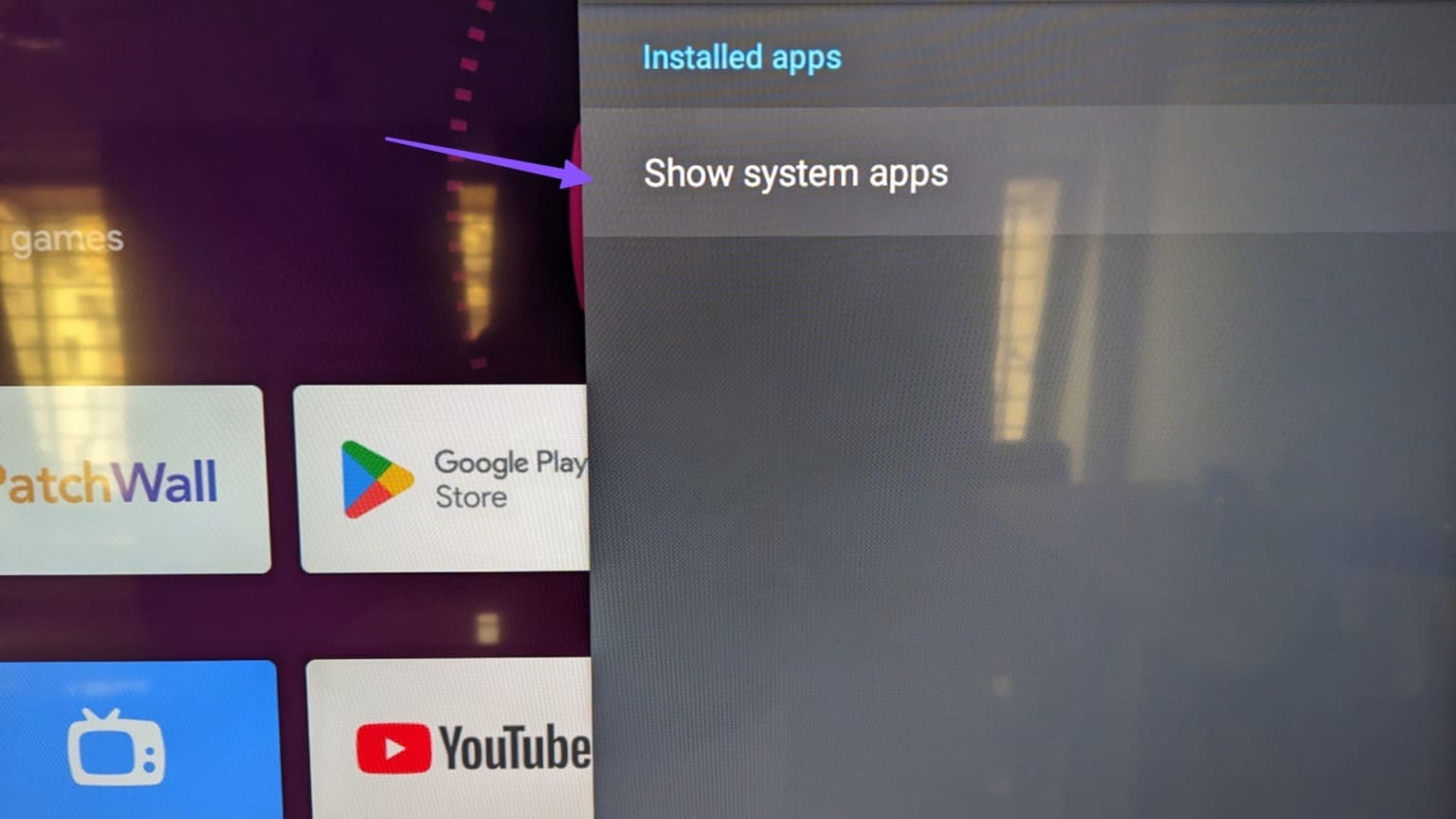
الخطوة 5: مرر إلى “Chromecast المدمج”.
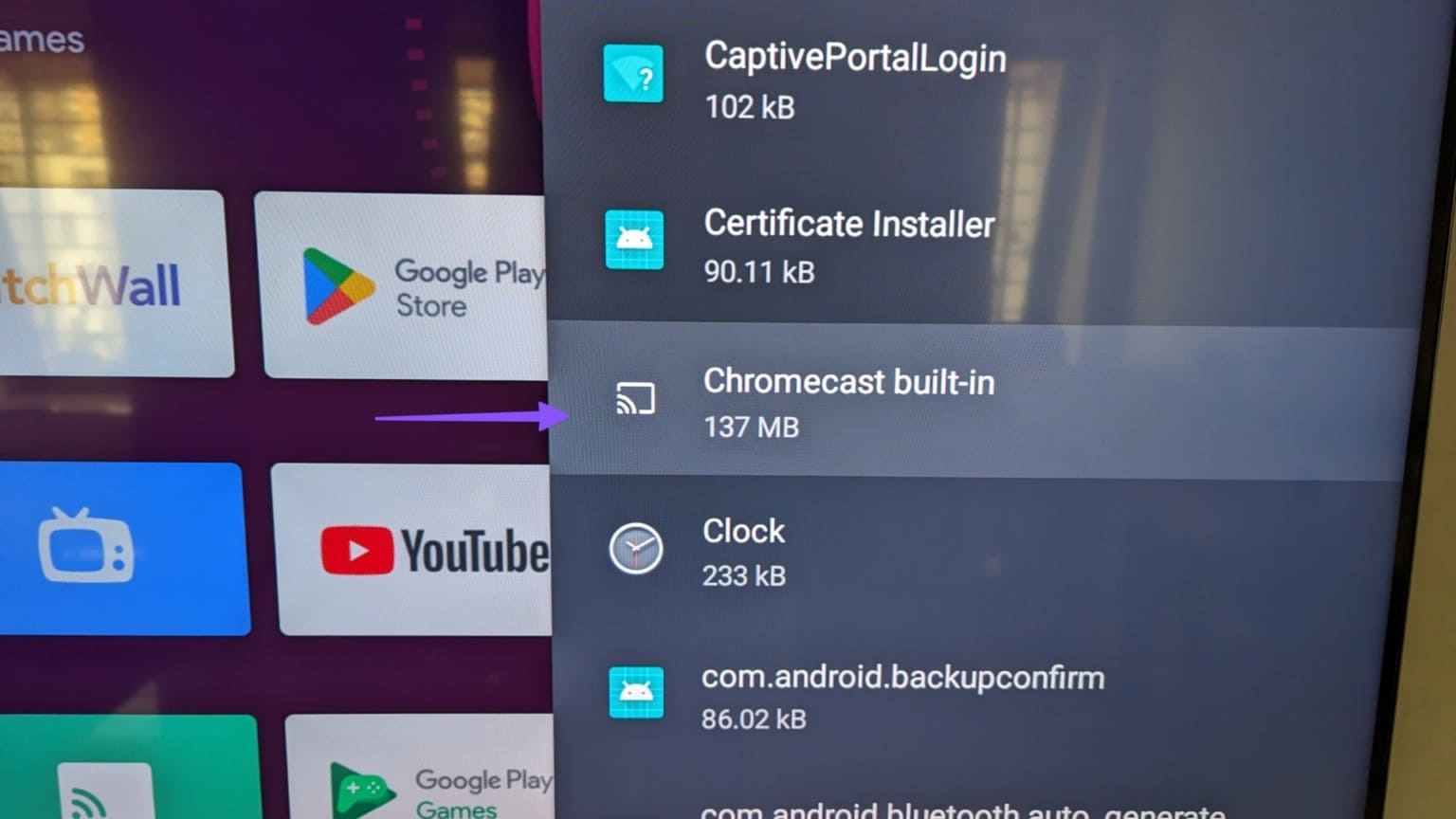
إلى الخطوة 6: حدد فرض إيقاف وقم بتأكيد قرارك.
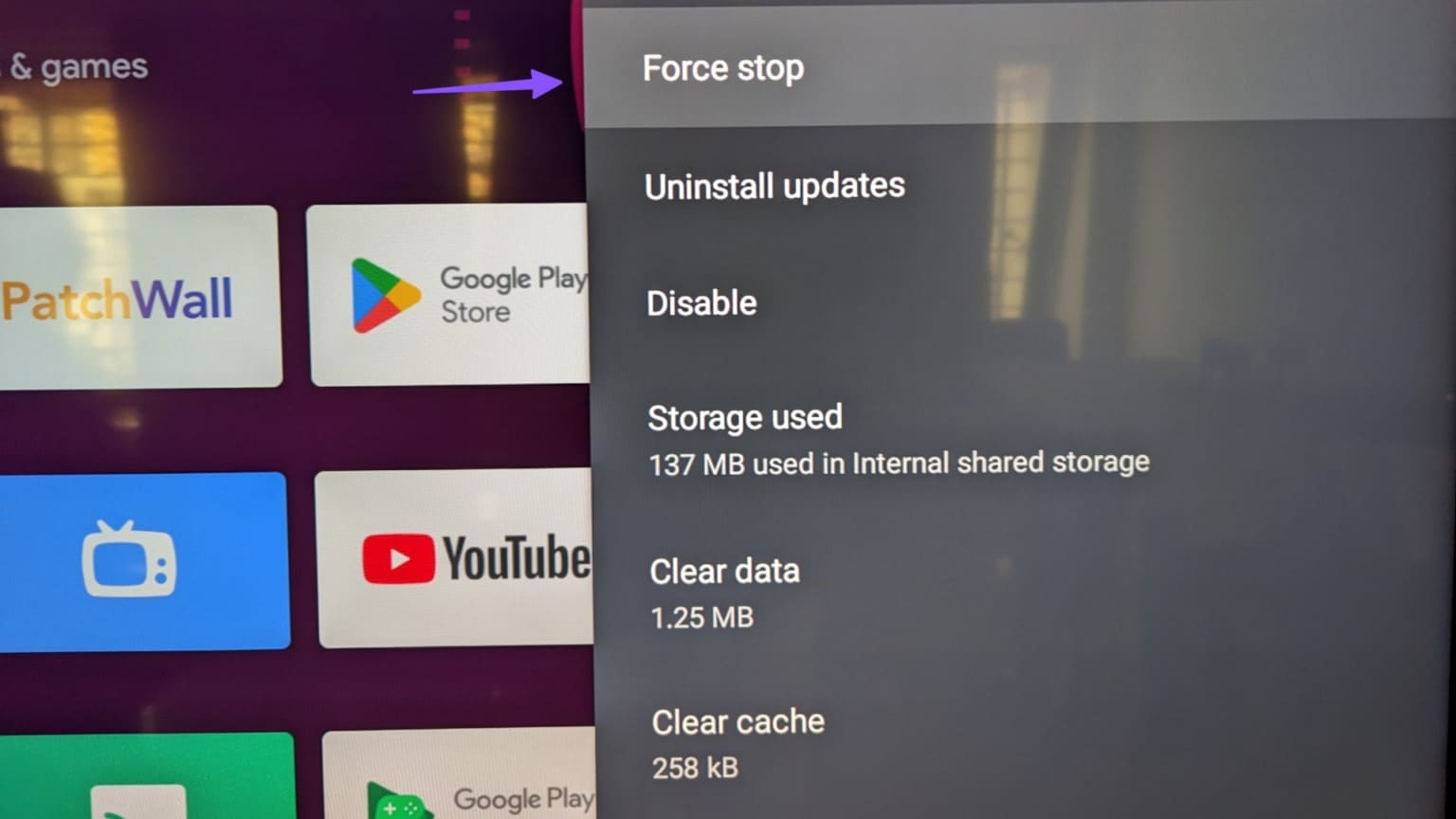
أعد تشغيل Android TV وسيظهر على هاتف Android.
7. تعيين التاريخ والوقت الصحيحين على ANDROID TV
إذا كان تاريخ ووقت Android TV الخاص بك غير صحيح ، فقد لا يظهر أثناء الإرسال على هاتفك.
الخطوة 1: افتح Android TV Home ، وانتقل إلى الإعدادات من الزاوية العلوية اليمنى وحدد تفضيلات الجهاز.
الخطوة 2: حدد التاريخ والوقت.
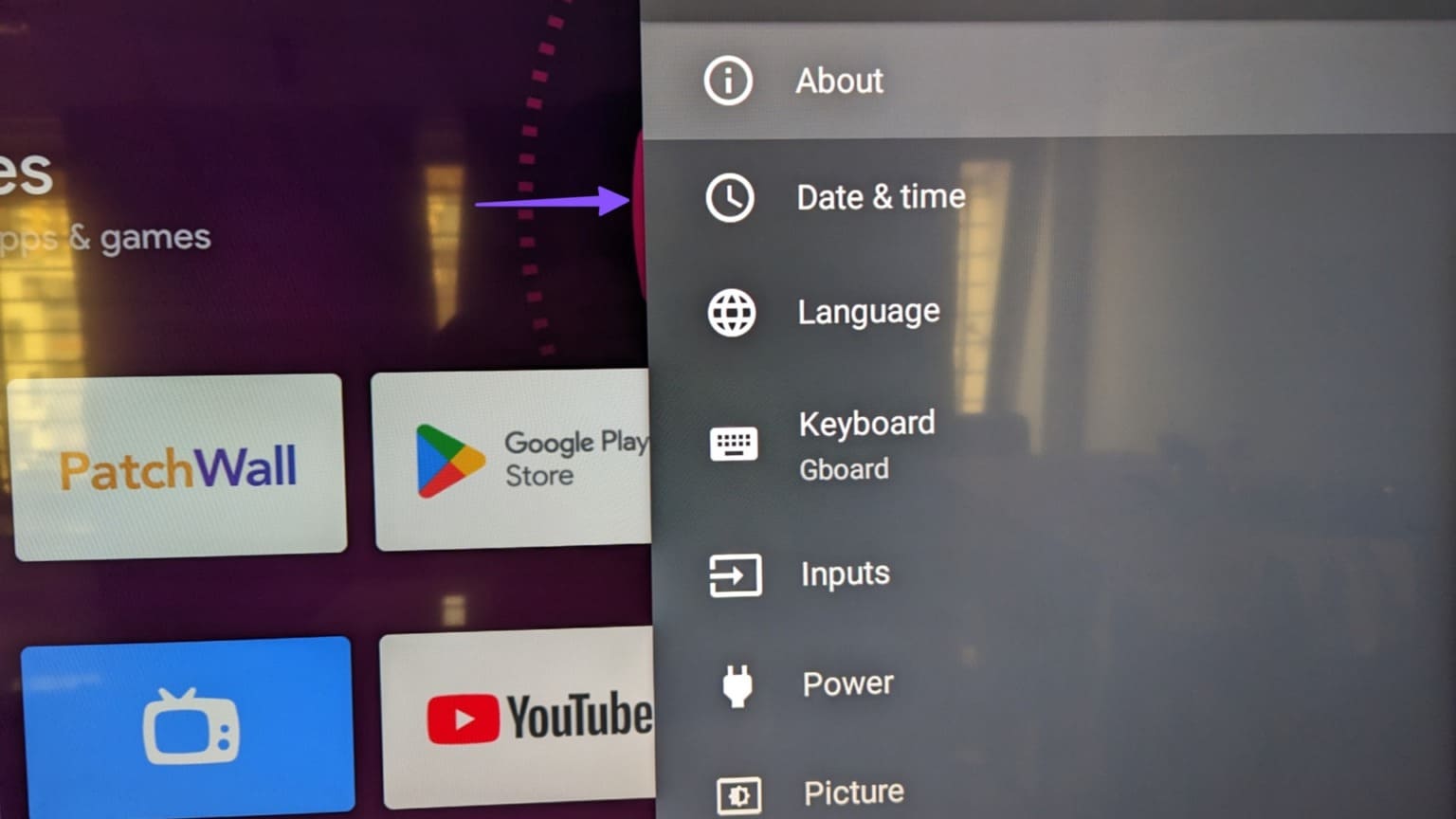
إلى الخطوة 3: تعطيل “التاريخ والوقت التلقائي”.
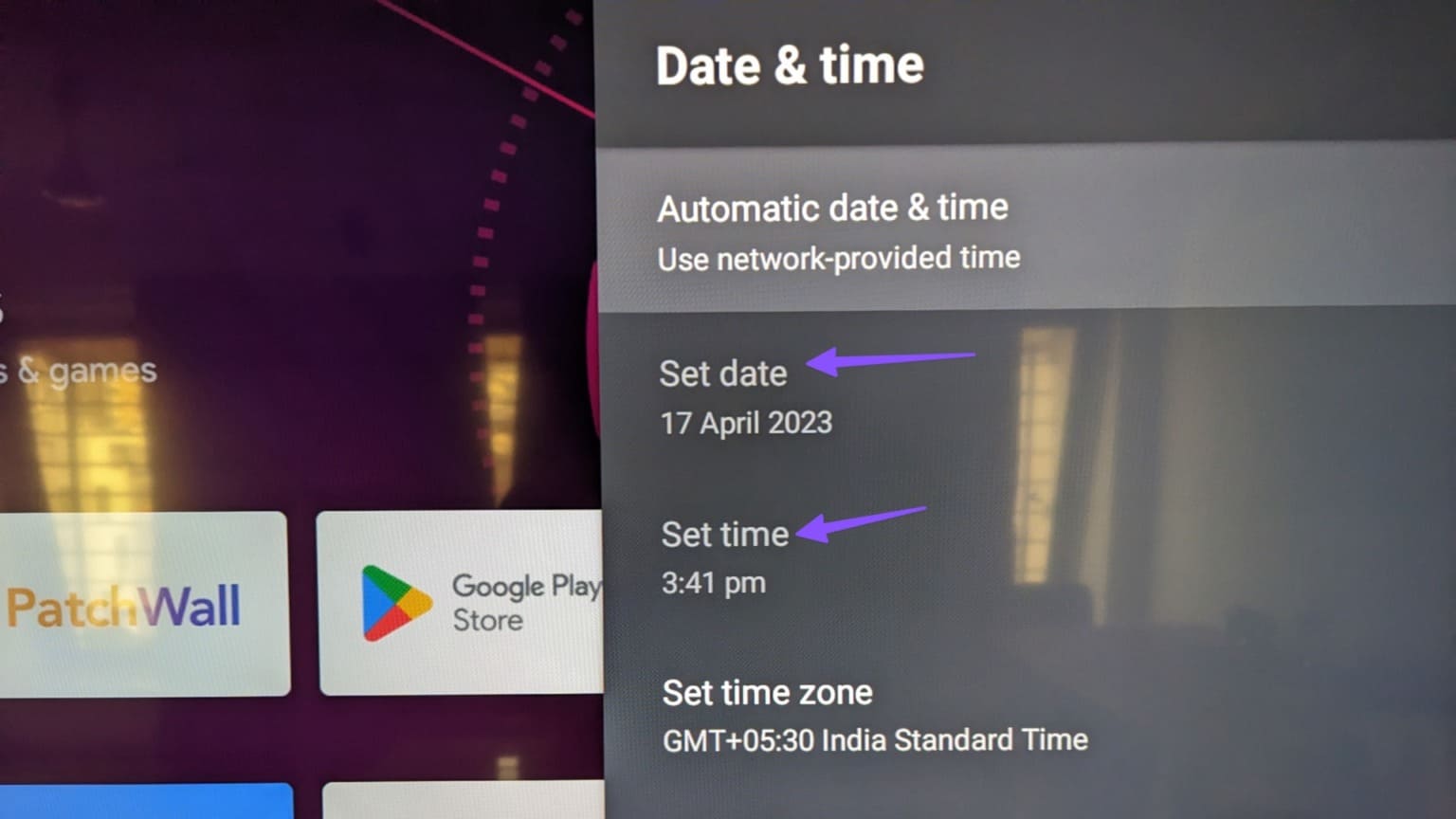
اضبط التاريخ والوقت الصحيحين.
8. أعد تشغيل الموجه
يمكن أن يكون اتصال الشبكة الخاطئ هو السبب الرئيسي وراء مشكلة “عدم عمل ميزة Android TV cast”. يجب إعادة تشغيل جهاز التوجيه والاتصال بتردد شبكة Wi-Fi 5 جيجاهرتز للحصول على أداء سلس.
9. بدء البث من تطبيق GOOGLE HOME
إذا كان الإرسال لا يعمل من صور Google أو إعدادات الهاتف ، فاستخدم تطبيق Google Home لنسخ محتوى هاتفك.
الخطوة 1: قم بتنزيل Google Home من متجر Play.
الخطوة 2: قم بتشغيل Google Home واتبع التعليمات التي تظهر على الشاشة لإعداد Android TV الخاص بك. حدده من قائمة الأجهزة المحلية.
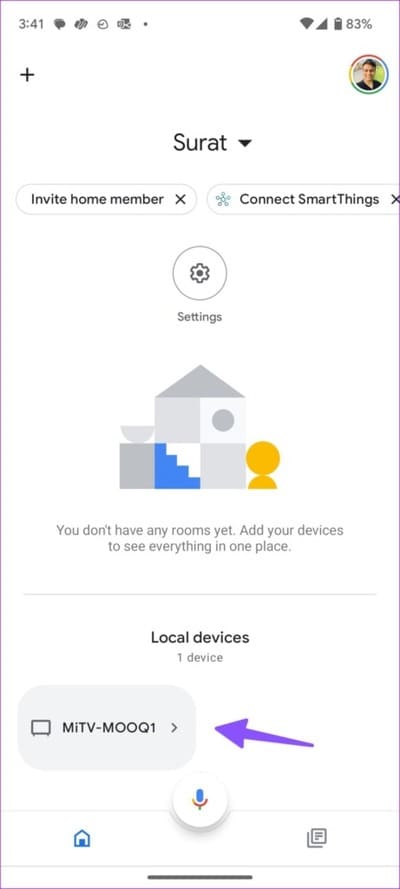
إلى الخطوة 3: انقر على “إرسال شاشتي” في الجزء السفلي وقم بتأكيد ذلك من مربع الحوار.
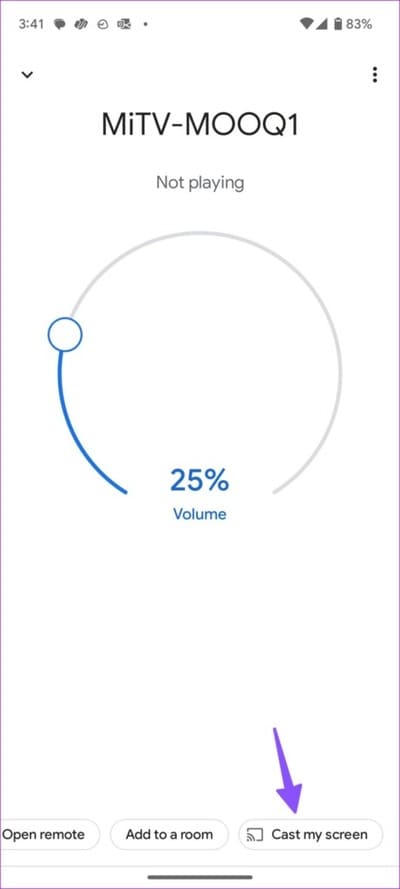
10. تحديث ANDROID TV
يمكن أن يؤدي نظام Android TV القديم إلى حدوث مشكلات في الإرسال.
الخطوة 1: افتح Android TV Home وانتقل إلى الإعدادات من الزاوية العلوية اليمنى.
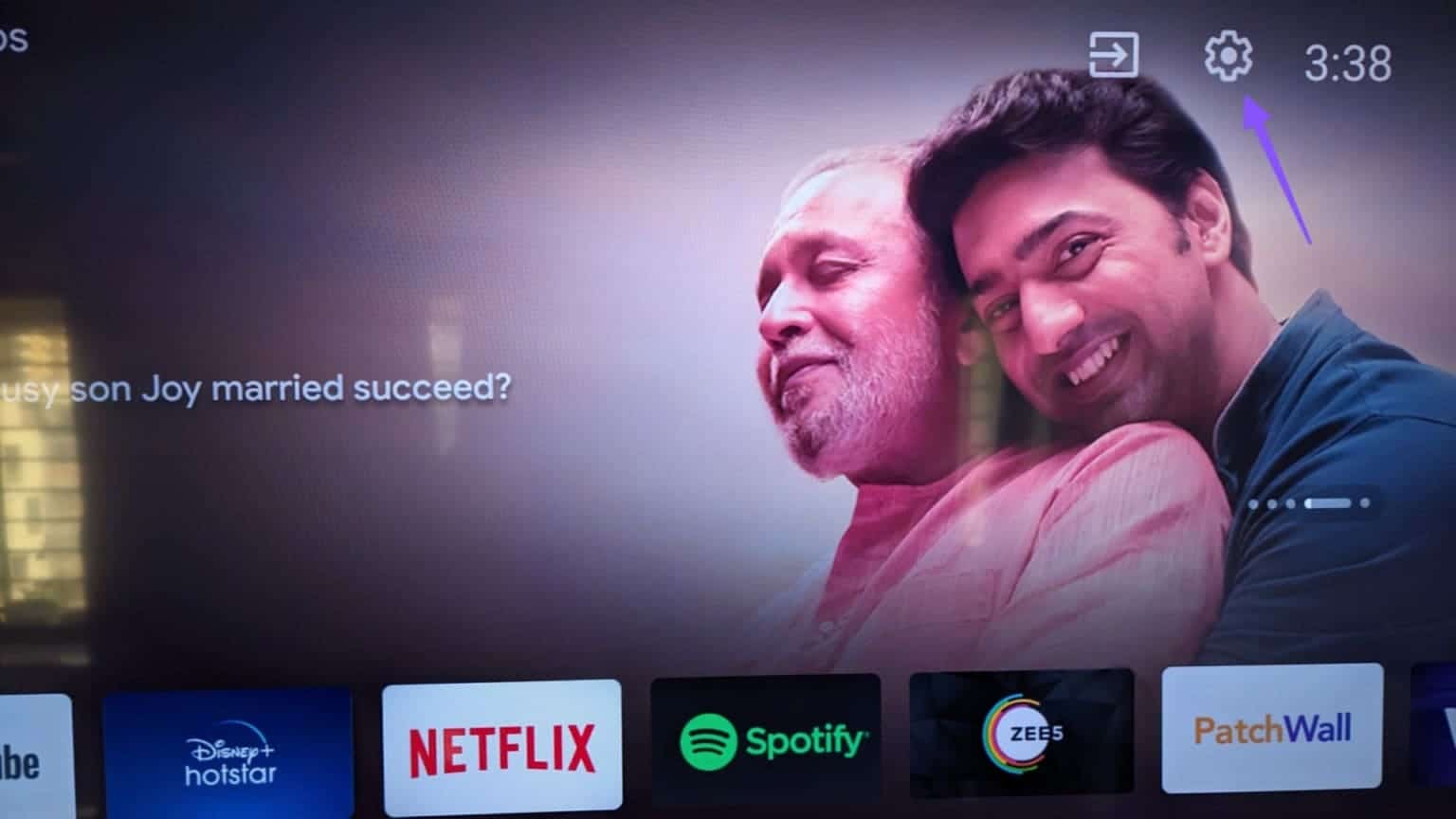
الخطوة 2: حدد تفضيلات الجهاز.
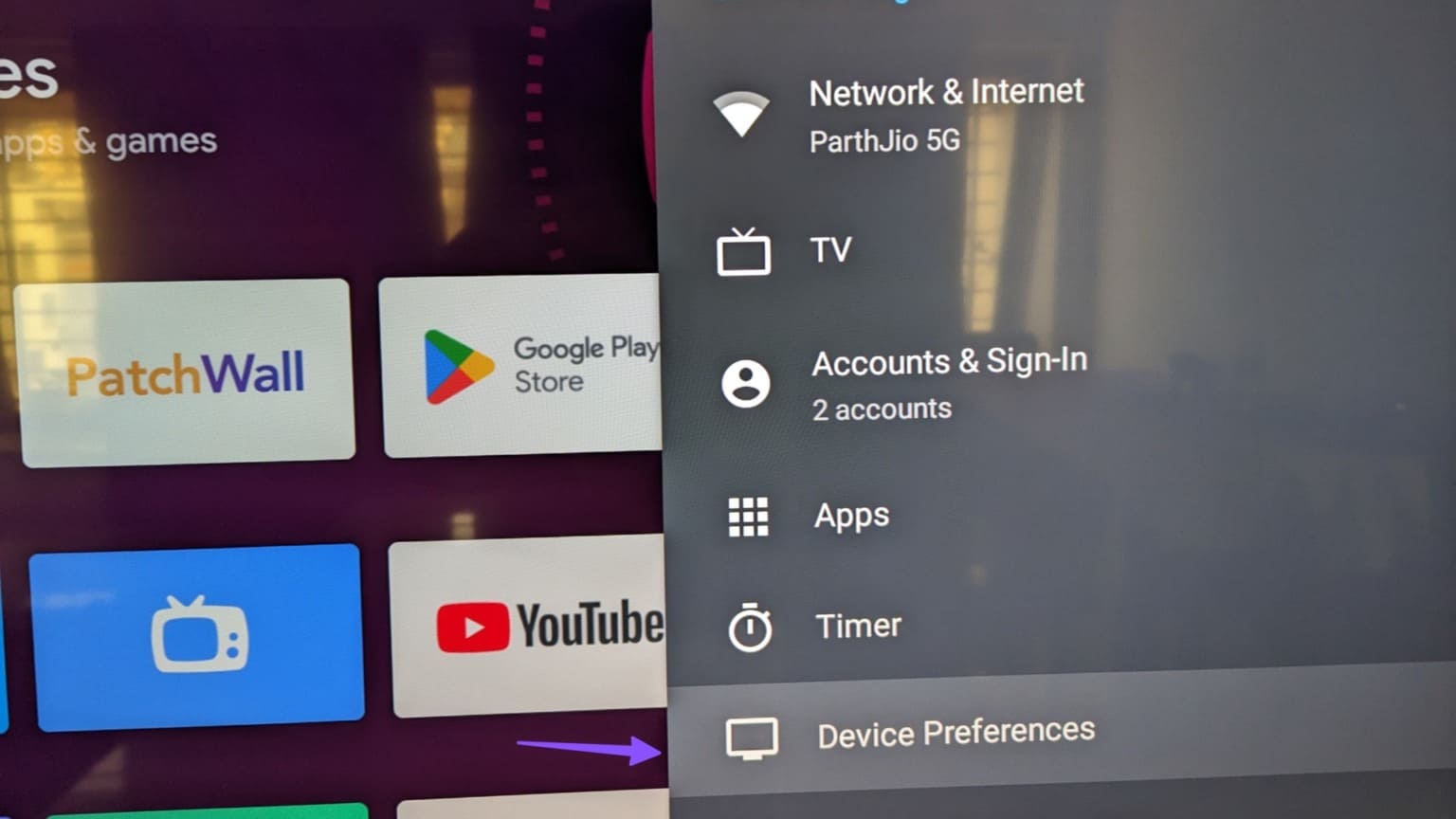
إلى الخطوة 3: انقر فوق حول.
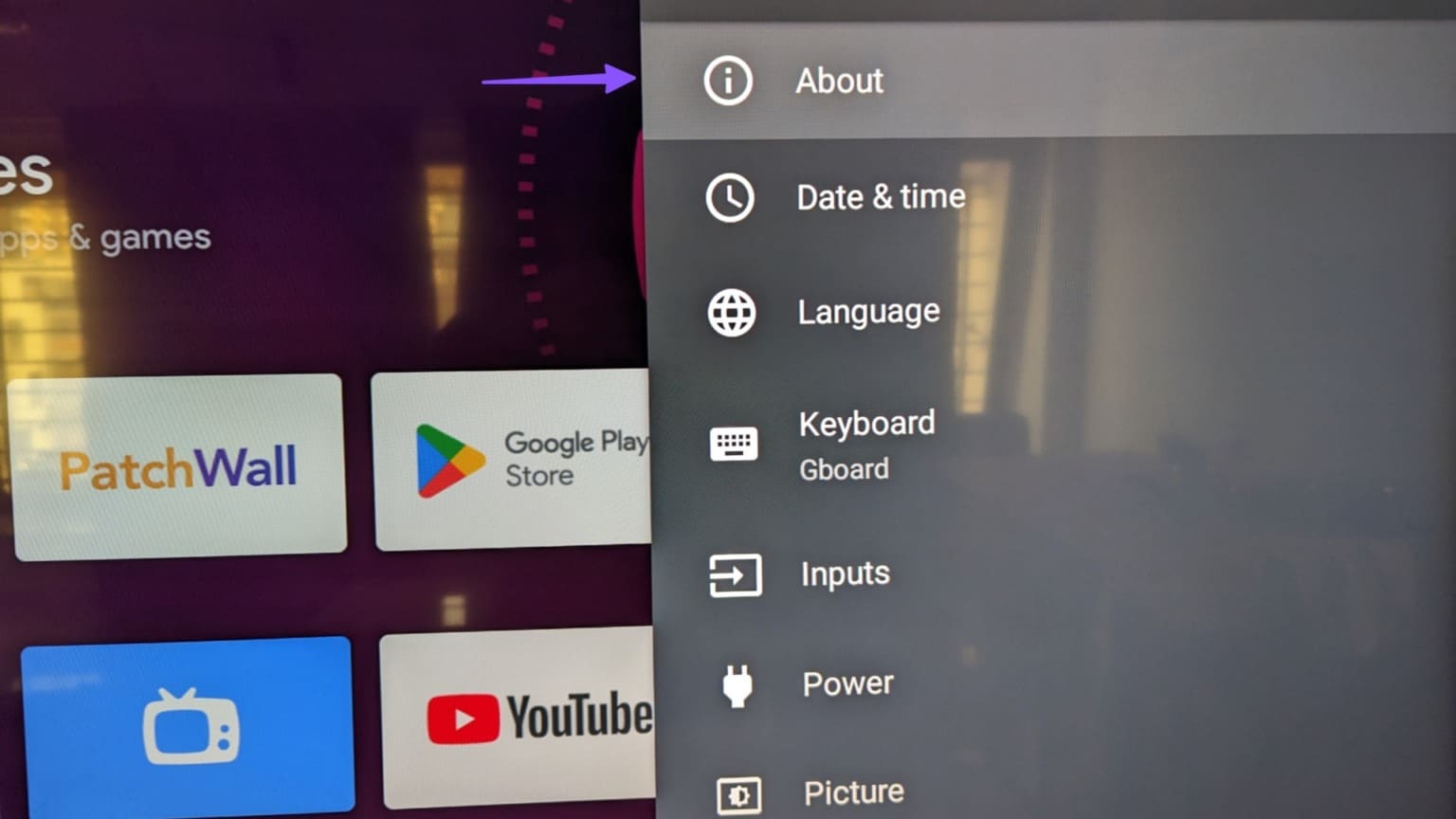
الخطوة 4: حدد System Update وقم بتثبيت إصدار البرنامج من القائمة التالية.
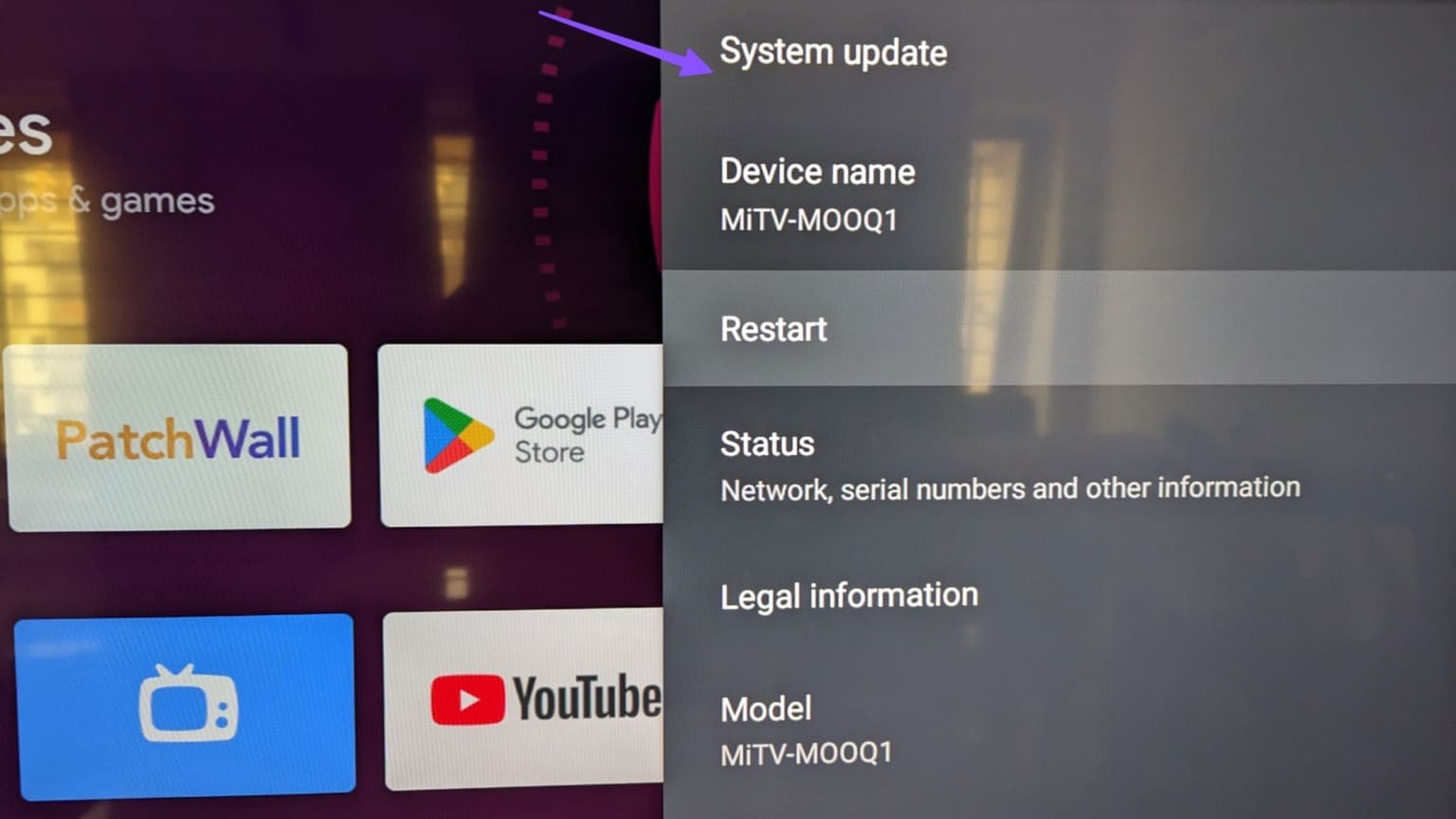
تحقق من ذكرياتك على الشاشة الكبيرة
يدعم Android TV الإرسال من iPhone أيضًا. يمكنك التحقق من منشورنا المخصص لعكس شاشة iPhone على Android TV. ما الحيلة التي عملت معك؟ شارك نتائجك معنا في التعليقات أدناه.
